Режим съемки hdr: Как сделать фото по технологии HDR (High Dynamic Range). – ФотоКто
Как сделать фото по технологии HDR (High Dynamic Range). – ФотоКто
Новичкам (таким, как я) эта статья, безусловно, будет интересна. Ну а профессионалов прошу быть чуточку снисходительными: ведь в любом деле когда-то мы все были новичками 🙂
Итак, HDR.
Что это такое, видно из следующих фото. Слева — лучшее фото, которое удалось сделать при обычных настройках фотокамеры, справа — фото, полученное по описываемой технологии HDR. Согласитесь, впечатляет? Контрастное небо, глубокая вода, никаких завалов, всё отлично.
Дело в том, что человек, смотря на предметы невооруженным глазом, прекрасно видит и то, что в тени и то, что освещено. Однако, если он попытается сфотографировать увиденное, то получит примерно такой результат:
На левом фото экспозамер производился по светлым участкам (и в результате в тени ничего не видно), а справа — по темным (и в результате светлые превратились в белые пятна).
Шаг 1.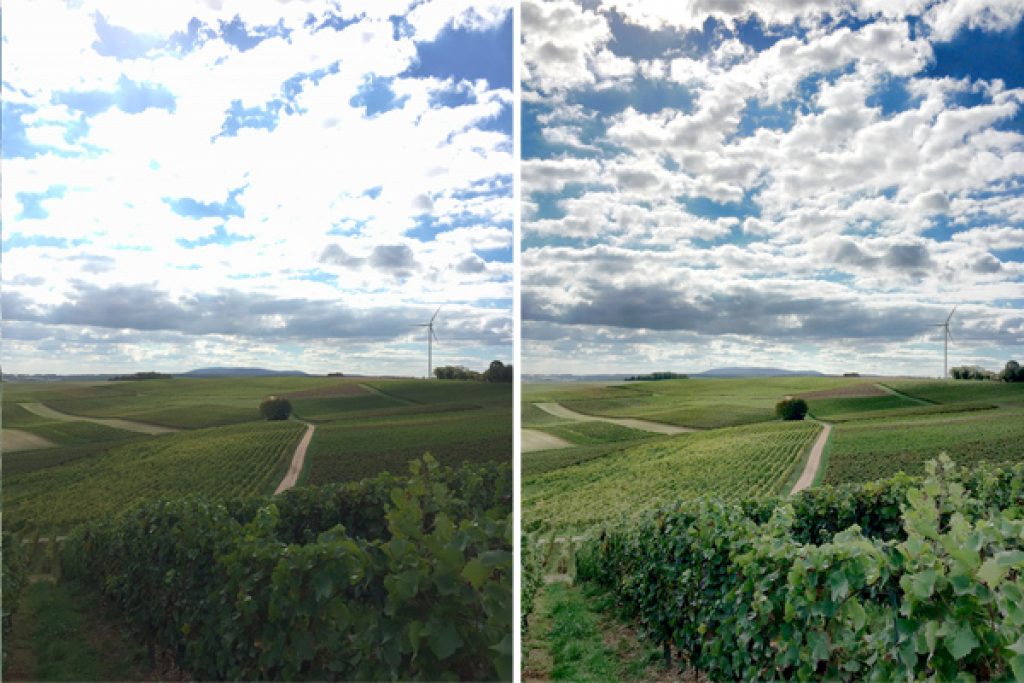
Этот шаг указывается в любом «списке советов», причем на первой строчке. Несомненно, чтение мануала — невеселое занятие, и его мало кто любит. Но изучение руководства к камере, с одновременными пробами того, что в нем написано — лучший способ узнать все возможности фотоаппарата. Профи советуют зачитать руководство до дыр, выучить его наизусть, и постоянно держать при себе, осваивая то, что там написано. Современные камеры — очень сложные приборы, с множеством настроек и функций, в связи с чем, привычным для всех методом «научного тыка» разобраться в них очень непросто. Придется достать толстую пыльную книжку и начать читать. Особое внимание рекомендуется уделить частично ручным режимам съемки — приоритету выдержки/диафрагмы, либо полностью ручному режиму.
Шаг 2. Изучите функцию «Брекетинг экспозиции»
Брекетинг (или вилка) в фотографии — это автоматическая съёмка нескольких кадров с разным значением некоего параметра. (http://ru.wikipedia.org/wiki/%D0%91%D1%80%D0%B5%D0%BA%D0%B5%D1%82%D0%B8%D0%BD%D0%B3)
(http://ru.wikipedia.org/wiki/%D0%91%D1%80%D0%B5%D0%BA%D0%B5%D1%82%D0%B8%D0%BD%D0%B3)
В зеркалках Canon это называется Auto Exposure Bracketing (AEB), причем она имеется даже в камерах начального уровня, например в Canon EOS 1000D. А вот Nikon жадничает и не оснащает свои дешевые зеркалки данной функцией, самой доступной DSLR от Nikon, в которой есть брекетинг экспозиции, является D5000 (по русски называется «Брекетинг АЭ»), зато в Nikon D5100 есть не только брекетинг, но и автоматическая склейка двух снимков — то есть эта камера делает HDR одним нажатием кнопки!
Почему брекетинг важен? С помощью данной функции очень легко получить несколько кадров одной и тоже сцены с разной экспозицией, 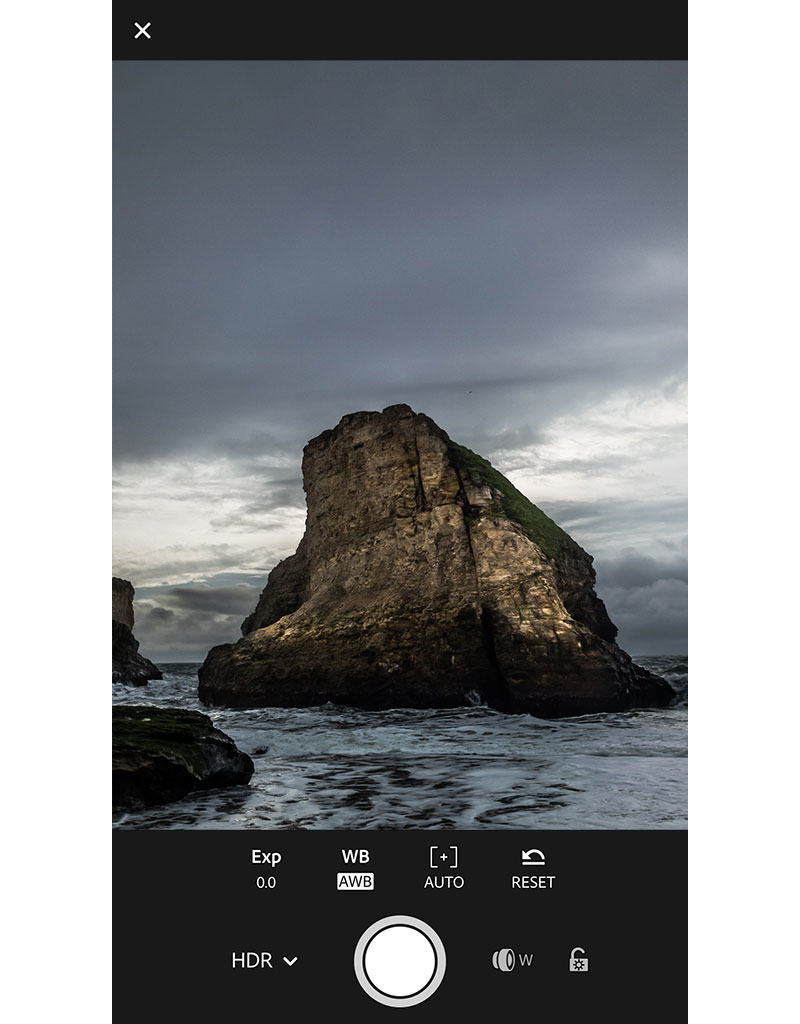
Если же в вашей камере нет функции брекетинга, то отчаиваться не стоит, Вы все равно сможете сделать HDR, просто нужно будет повозиться немного больше, изменяя экспозицию вручную (главное — в процессе изменения экспозиции не сдвинуть камеру).
Шаг 3. Установите камеру в режим приоритета диафрагмы.
Для Canon это режим Av, для Nikon — A. Для съемки HDR подходит только этот режим! Поскольку придется делать несколько снимков одной и той же сцены, то значение диафрагмы должно быть постоянным. Это нужно для того, чтобы в процессе съемки не менялась глубина резкости. Если Вы установите НЕ режим приоритета диафрагмы, а режим приоритета выдержки, то при каждом новом снимке камера будет держать неизменной выдержку, и для того, чтобы получать кадр темнее или светлее нормального, автоматика будет закрывать или открывать диафрагменное отверстие. Вследствие этого Вы получите совершенно разные снимки, которые будут отличаться не только яркостью цветов, но и резкостью элементов кадра, и совместить впоследствии не получится (хотя, ради эксперимента и художественного эффекта можно попробовать).![]()
Можно еще использовать ручной режим (M — как для Canon, так и для Nikon), но этот режим — для более опытных фотографов. Итак, находясь в режиме приоритета диафрагмы, прежде всего нужно определиться, с каким диафрагменным числом Вы будете делать снимки (тут надо подумать о глубине резкости) и зафиксировать его.
Шаг 4. Установите режим экспозамера.
Экспозамер является одной из самых сложных функций камеры и обычно вызывает много вопросов у новичков. Если в двух словах, то измерение экспозиции — это определение правильного сочетания значений выдержки и диафрагмы. Камера анализирует свет, и по результатам анализа подбирает настройки.
Начинающим фотографам рекомендуется использовать оценочный (интегральный) режим (см. мануал :)). В большинстве случаев он будет прекрасно работать. Однако не стоит забывать и об остальных режимах, таких как точечный, многозонный, центрально взвешенный.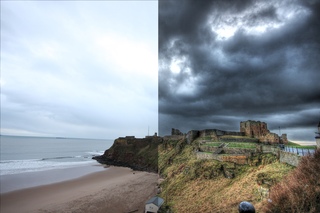 Каждый из них пригодится вам в свое время, но сейчас поставьте оценочный.
Каждый из них пригодится вам в свое время, но сейчас поставьте оценочный.
Шаг 5. Настройте баланс белого.
Тем, кто не знаком с балансом белого (ББ), рекомендуется сначала прочитать немного теории. Баланс белого является очень важным параметром, пренебрегая которым можно легко испортить любой снимок («- Одним движением руки я могу испорить Ваш внешний вид. — Вы хирург?! — Нет, я фотограф»). К счастью, камеры сегодня становятся все умнее и умнее, и автоматического режима ББ в большинстве случаев бывает достаточно. Однако не всегда можно положиться на автоматику и не стоит сбрасывать со счетов возможность установить ББ вручную.
Для того, чтобы настроить баланс белого вручную, нужен какой-нибудь эталон белого цвета. Отлично подойдет лист бумаги. Тут на помощь вам придет инструкция к вашей фотокамере: для настройки ББ просто проделайте шаги, которые описаны в мануале.
Шаг 6. Определитесь с ISO.
Определитесь с ISO.
Значение ISO, если говорить просто — это чувствительность вашего фотоаппарата к свету. Чем больше число, тем более чувствительна камера, тем меньше ей требуется света, чтобы сформировать правильное изображение. Начинающим, опять же, рекомендуют ознакомиться с теорией сразу по трем терминам — выдержка, диафрагма и число ISO.
Тут есть один очень важный момент. Чем выше значение ISO, тем ниже качество изображения. Чем выше ISO, тем больше шумов на картинке. Для обычной фотографии высокое число ISO — не есть хорошо, а для съемки HDR — это вообще огромная проблема. Производители фототехники, конечно, постоянно работают над этим и уже далеко продвинулись, но все же рекомендуется придерживаться правила: значение ISO нужно устанавливать как можно ниже
. Лучшее значение — это 100 единиц.
Шаг 7. Запаситесь штативом.
Для того, чтобы кадры получались с разной экспозицией (при закрытой диафрагме и низких значениях ISO), фотокамера будет делать выдержку все дольше и дольше. В результате, появится так называемая «шевелёнка», то есть изображение будет смазываться. Но, как мы уже помним, при съемке HDR на всех фото композиция должна быть идентичной.
Чтобы избежать этой проблемы, необходимо использовать штатив. Сейчас существует огромное множество различных штативов, как по размерам, так и по устройству. Соответственно и по ценам очень большой разбег. При выборе рекомендуется ориентироваться именно на Ваши потребности. Штатив — вещь весьма полезная, и пригодится Вам не раз.
Шаг 8. Используйте таймер либо дистанционный пульт при съемке.
Даже если камера установлена на штативе, все равно в момент спуска затвора не исключены небольшие перемещения, поскольку для съемки Вы вынуждены нажимать на кнопку.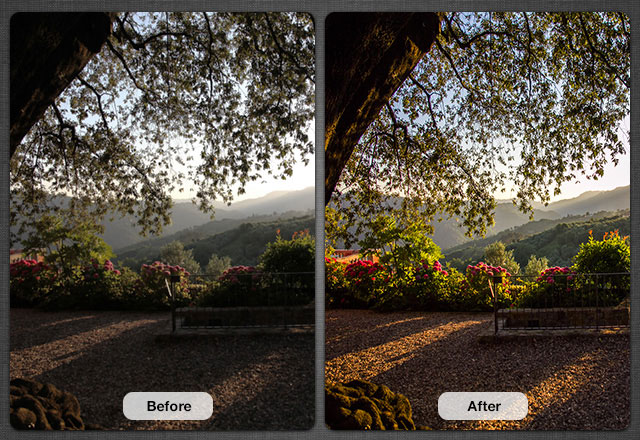
Перемещения камеры можно избежать, используя пульт. Но, во-первых, на него нужно тратить деньги, а, во-вторых, пульт будет еще одной вещью, которую нужно будет носить с собой. Поэтому, если вы хотите сэкономить деньги и место в сумке, то рекомендуется пользоваться встроенным таймером. Он есть практически в каждой камере. Для наших целей отлично подходит интервал в 2 секунды. При наличии функции брекетинга, установите таймер на 2 секунды, нажмите кнопку спуска и больше не трогайте камеру, через 2 секунды камера самостоятельно сделает 3 кадра (или больше: см. шаг 2).
Шаг 9. Выберите правильный объектив.
Технику HDR можно применять практически в любом жанре или тематике всякая техника. Однако, наиболее часто при помощи HDR фотографируются пейзажи и виды города. Соответственно, для этих жанров требуется соответствующее оборудование. В большинстве случаев лучшим вариантом будет широкоугольный объектив.
Ориентироваться нужно на цифру 28 мм ЭФР. Если в объективе можно установить это фокусное расстояние или меньшее, то у Вас — отличное стекло для пейзажей, а следовательно, и для HDR. Многие советуют объектив 24-70 мм.
Если в объективе можно установить это фокусное расстояние или меньшее, то у Вас — отличное стекло для пейзажей, а следовательно, и для HDR. Многие советуют объектив 24-70 мм.
Шаг 10. Используйте ручную фокусировку.
Автофокус — это одно из самых больших достижений в истории фотоиндустрии, но сейчас мы от него откажемся. В режиме ручной фокусировки установите точку фокуса на бесконечность и пока забудьте о ней. В этом случае в поле резкости попадет все, что есть в кадре, а это как раз то, что нужно при пейзаже. Само собой, это не истина в последней инстанции, но это — отличный способ «упростить себе жизнь» в начале экспериментов.
Шаг 11 (последний и необязательный). Купите пузырьковый уровень.
Вы наверное слышали такое выражение: «горизонт завален». Это значит, что при съемке, камера не находилась параллельно линии горизонта. Такие кадры легко исправить в графическом редакторе, но ведь этого можно и избежать. Дело в том, что при исправлении заваленных кадров теряется некоторая часть изображения, и иногда это очень важные пиксели. Кстати, некоторые штативы имеют встроенный уровень.
Такие кадры легко исправить в графическом редакторе, но ведь этого можно и избежать. Дело в том, что при исправлении заваленных кадров теряется некоторая часть изображения, и иногда это очень важные пиксели. Кстати, некоторые штативы имеют встроенный уровень.
Основные источники, которые были использованы для этой статьи:
http://digital-photography-school.com/setting-up-your-digital-camera-for-hdr-shooting
Что такое HDR в камере телефона?
Наверняка вы слышали о том, что современные смартфоны поддерживают режим съемки HDR. Данная статья даст вам понять, в чём же заключается его суть.
Технология HDR была изобретена не вчера. Тем не менее, её появление не могло бы случиться в эпоху плёночных фотоаппаратов. А ещё режим HDR не мог присутствовать в первых цифровых фотокамерах и смартфонах — у них просто не хватило бы мощности для обработки снимков с нужной скоростью. Это сейчас подобные устройства позволяют сделать пару кадров за считанные доли секунды.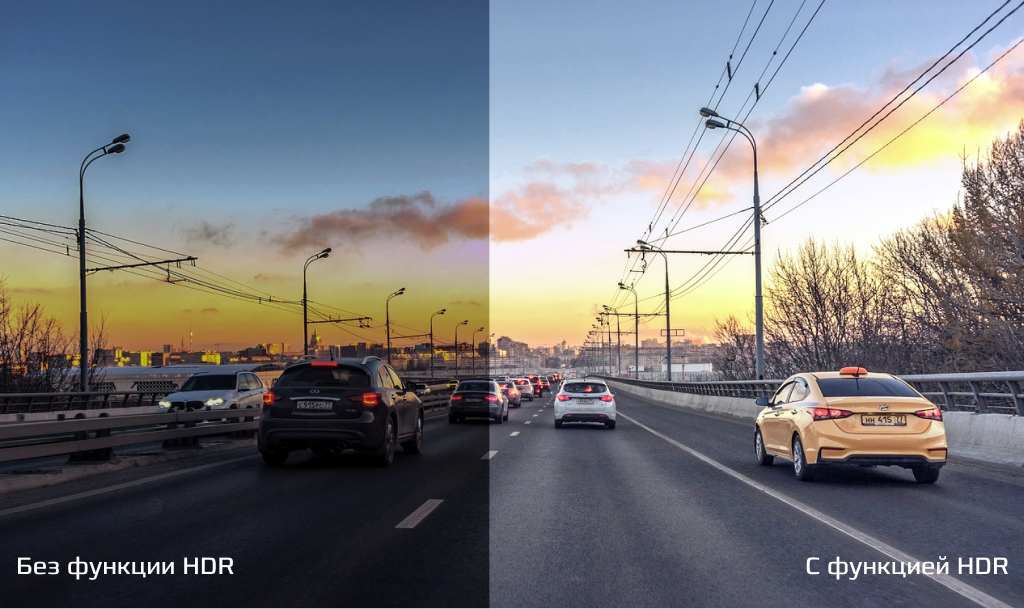 Итак, давайте уже разбираться с тем, что такое HDR в камере смартфона.
Итак, давайте уже разбираться с тем, что такое HDR в камере смартфона.
Когда нужно включать режим HDR?
Любая цифровая камера, в том числе встроенная в телефон, имеет ограниченный динамический диапазон. Это значит, что при наличии в кадре очень ярких областей начинаются проблемы с темными объектами. Например, вы фотографируете здание, находясь в его тени. Скорее всего, это приведет к одному из двух вариантов получившегося снимка:
- Облачка на небе будут хорошо видны, но детали самого здания окажутся почти неразличимыми;
- Дом окажется детализированным, но при этом небо превратится в белую кашицу — в некоторых случаях оно скрывает в своих цветах и крышу постройки.
Именно в таких случаях спасает функция HDR. Этот режим позволяет, грубо говоря, сделать два кадра с разной экспозицией, объединив их затем в один. В результате на снимке не будет очень темных областей, как и чересчур ярких. Детализация значительно повысится — различимыми окажутся абсолютно все объекты. Но не стоит использовать такой режим на постоянной основе. Дело в том, что HDR-фотографии зачастую выглядят несколько ненатурально. Активизировать режим стоит в том случае, если камера устройства не справляется со своей задачей. Например, вы снимаете против света солнца или же в тени здания — тогда можно задействовать HDR.
Но не стоит использовать такой режим на постоянной основе. Дело в том, что HDR-фотографии зачастую выглядят несколько ненатурально. Активизировать режим стоит в том случае, если камера устройства не справляется со своей задачей. Например, вы снимаете против света солнца или же в тени здания — тогда можно задействовать HDR.
Обратите внимание на область в тени: она получилась светлой, и детали хорошо видны
Подмечено, что обладатели бюджетных смартфонов используют режим HDR гораздо чаще, чем владельцы топовых девайсов. Дело в том, что дорогие аппараты оснащаются более качественной камерой, имеющей широкий динамический диапазон.
Как это работает?
При активации HDR будьте готовы к тому, что камера сделает сразу несколько снимков — два или даже три. Поэтому не стоит фотографировать в этом режиме движущиеся объекты, они могут раздвоиться, превратившись в своеобразных призраков, или смазаться. Снимки будут создаваться с разной выдержкой и экспозицией. Конкретные значения выдержки зависят от светосилы оптики, размера матрицы и многих других параметров. Именно поэтому полноценные фотоаппараты справляются с этой задачей заметно быстрее.
Именно поэтому полноценные фотоаппараты справляются с этой задачей заметно быстрее.
Дальше полученные кадры сливаются в один. Чем мощнее в камере или смартфоне установлен процессор, тем меньше времени займёт этот процесс. Хотя нужно не забывать и о разрешении матрицы. Само собой, 24-мегапиксельные снимки обработать сложнее, чем кадры с разрешением 8 Мп. В любом случае, даже на бюджетных девайсах результат вы увидите через пару-тройку секунд.
Ещё один пример HDR-снимка
При создании фотографий автофокус концентрируется на областях с разными показателями яркости, контрастности и удаленности от камеры. При накладывании кадров друг на друга система анализирует их качество, отбирая области с наибольшей четкостью. Также итоговый снимок будет состоять из областей с лучшей насыщенностью и меньшим количеством шумов.
Технология High Dynamic Range в разных смартфонах может быть реализована совершенно по-разному. Где-то снимки просто накладываются друг на друга, а затем слегка «замыливаются». А на более мощных и новых девайсах происходит вышеописанный процесс.
А на более мощных и новых девайсах происходит вышеописанный процесс.
Как снимать в HDR-режиме?
Сейчас соответствующей функцией наделены практически все приложения «Камера», которым оснащены современные смартфоны. Это значит, что устанавливать какие-то дополнительные приложения для фотосъемки не нужно. Значок HDR может находиться в меню выбора режимов. А во многих случаях его можно найти прямо на главном экране «Камеры», рядом с активацией вспышки. Как бы то ни было, а от вас требуется прикосновения к этой иконке.
Всё просто
Дальше вы делаете снимок привычным прикосновением к кнопке спуска затвора. Но если обычная фотография создается за доли секунды, то в случае с режимом HDR вам придется какое-то время подождать. Постарайтесь одну-две секунды держать смартфон неподвижно. Это важно! В противном случае у вас ничего получится.
Некоторые сторонние приложения предоставляют настройки HDR-режима. То есть, вы сможете выбрать, насколько будет изменяться экспозиция при создании нескольких кадров. В предустановленных программах «Камера» такой настройки обычно нет.
В предустановленных программах «Камера» такой настройки обычно нет.
Разница между обычным фото и HDR налицо.
Вот и всё, HDR-фотография готова! Ничего сложного!
Недостатки HDR
Давайте кратко подведем итоги. Главное достоинство режима HDR вам должно быть понятно: все области сделанного в нём кадра окажутся одинаково детализированными и светлыми. А какие недостатки имеются у такого режима?
- Съемка нескольких кадров отнимают время— и чем хуже встроенная в смартфон камера, тем больше шансов получить на выходе изображение со смазанными объектами.
- Неестественное освещение— реальность на итоговой фотографии будет далека от того, что вы видели своими глазами.
- Можно упустить момент— обработка снимков в HDR-режиме занимает как минимум пару-тройку секунд. Серийная съемка, таким образом, исключена.
Теперь вы понимаете, в чём прелести HDR-съемки, а также главные её недостатки.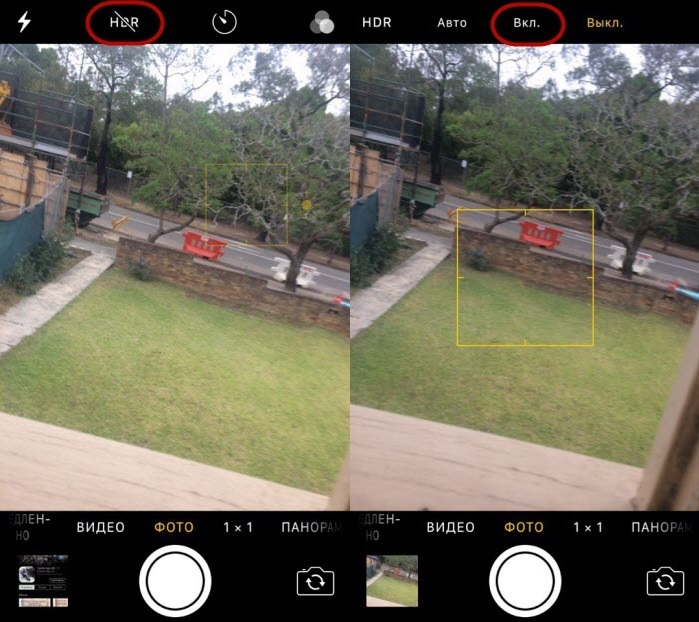 Надеемся, что вы узнали для себя что-то новое. Обязательно поделитесь своим мнением в комментариях, пользуетесь ли вы функцией HDR, и хорошо ли она реализована в вашем смартфоне.
Надеемся, что вы узнали для себя что-то новое. Обязательно поделитесь своим мнением в комментариях, пользуетесь ли вы функцией HDR, и хорошо ли она реализована в вашем смартфоне.
HDR что это такое в телефоне
Некоторые из пользователей, снимая фото с помощью своих смартфонов, могут встретить в настройках камеры режим HDR. Многие просто не обращают на него внимания, а зря, ведь этот режим имеет кучу преимуществ, о которых многие владельцы смартфонов просто не догадываются. В этом материале я расскажу, что это такое HDR в телефоне, поясню, когда им стоит пользоваться, и каковы его основные функции.
Что это такое HDR
HDR – это аббревиатура от «High Dynamic Range» (высокий динамический диапазон), который являет собой меру спектра освещения на различных уровнях. К примеру, человеческий глаз обладает высоким уровнем динамического диапазона, мы видим множество деталей тёмного здания на фоне светлого неба, а вот если это же здание сфотографировать с помощью смартфона, то на фото данное здание превратится в одно тёмное пятно, на котором большинство деталей попросту теряются.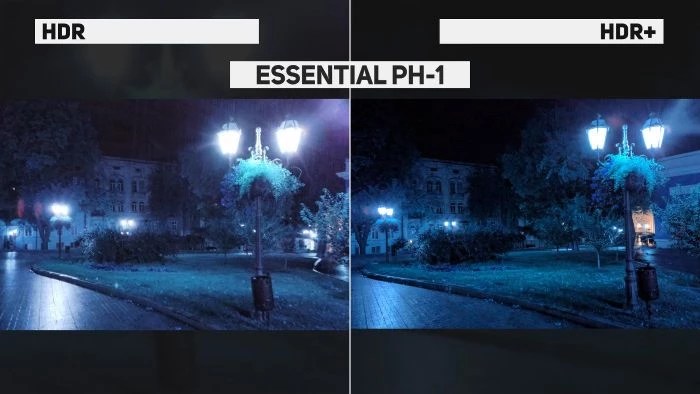
Соответственно, динамический диапазон определяет то количество контраста, которое может быть отображено на фото без потерь в детализации.
Стремясь избежать потерь в качестве, многие фотографы стараются фотографировать только тёмные или светлые части изображения. Ну а что если нам бы удалось сделать снимки с акцентом на светлых, а потом на тёмных частях изображения, а потом их органично совместить в одно сбалансированное изображение? Именно этим и занимается функция HDR.
Если вы не знаете, что такое Телетайп в телефоне описание тут.
Как использовать HDR
Активируйте режим съёмки своего телефона, затем зайдите в опцию настроек (иконка шестерёнки), перейдите в «Эффекты», и выберите «HDR» в режиме съёмки.
Затем наведите камеру телефона по центру экрана и снимайте. Помните, что это в HDR режиме процесс съёмки занимает чуть больше времени (аппарат делает несколько фото с разной экспозицией), потому в объективе не должно быть движения объектов, а сам телефон нужно держать практически неподвижно.
Если у вас в телефоне нет этого HDR режима (более старая модель), тогда вы можете установить себе сторонние приложения, позволяющие работать с HDR. Я бы рекомендовал такие приложения как Camera HDR Studio, HDR Camera, Ultimate HDR Camera, Snapseed и другие.
Что это такое и как выглядит работа с HDR можно посмотреть на видео:
Когда стоит снимать в HDR
Режим HDR создан для получения изображений высокого качества в определённых ситуациях. Вот случаи, когда стоит не только знать что такое HDR, но уметь его использовать:
- Ландшафты. Большие ландшафты и пейзажи обладают множеством контрастов между небом и землёй, которые тяжело совмещаются на одном фото. С режимом HDR вы получите максимальное количество деталей, как неба, так и земли;
- Портреты при солнечном свете.
 Большое количество света очень важно для хорошего фото, но слишком много света на чьём-то лице, может вызвать тёмные тени, яркие блики и прочие нежелательные вещи. HDR уберёт это всё, человек на фото будет выглядеть лучше и естественнее;
Большое количество света очень важно для хорошего фото, но слишком много света на чьём-то лице, может вызвать тёмные тени, яркие блики и прочие нежелательные вещи. HDR уберёт это всё, человек на фото будет выглядеть лучше и естественнее; - Малоосвещённые сцены, а также сцены с задней подсветкой. Если ваше фото выглядит слишком тёмным (это случается когда много света на заднем фоне), режим HDR исправит этот недостаток.
Когда не стоит использовать HDR
При этом в некоторых ситуациях использование HDR может сделать ваше фото хуже. Вот они:
- Фото с движением. Если какой-то объект движется (или будет двигаться) в поле кадра, HDR увеличивает шанс получения расплывчатого изображения. Помните, что обычно HDR создаёт три фото, и если ваш объект двигается между первым и вторым снимком, то на окончательном фото вы можете получить что-то несуразное. Надеюсь, вы стали понимать, что это HDR и когда его использовать, а когда нет;
- Сцены с высоким контрастом. Некоторые фото выглядят лучше с сильным контрастом между тёмными и светлыми частями экспозиции.
 Использование HDR может сделать контраст не столь заметным, и это может негативно сказаться на изображении;
Использование HDR может сделать контраст не столь заметным, и это может негативно сказаться на изображении; - Яркие цвета. Использование HDR при сьёмке изображений с яркими цветами может заставить полученное фото «потускнеть».
Заключение
Что это HDR в смартфоне? Использование режима HDR в телефоне может добавить вашим фото гармоничности, хорошей прорисовки деталей и сбалансированности изображения. Используйте режим HDR при съёмке пейзажей и неподвижных объектов с большой детализацией, при этом избегайте применения HDR при съёмке движимых объектов — и ваши фото неизменно будут радовать вас своим качеством и эстетическим видом.
разрешение, HDR, HFR, цвет вширь и вглубь, и аудио [перевод] / Stereo.ru
Впрочем, основные элементы формата UHD определены весьма четко. Вот они:
1. Пространственное разрешение 4K или 8K.
2. HDR или расширенный динамический диапазон.
3. WCG или широкая цветовая гамма.
4. Большее цветовое разрешение в битах.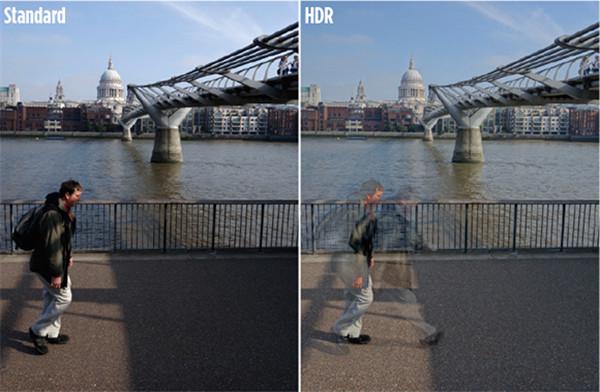
5. HFR или высокая частота кадров.
6. Аудио следующего поколения.
Как видите, все параметры касаются видео. Кроме одного — аудио следующего поколения в этом списке выглядит довольно необычно. Давайте рассмотрим каждый пункт один за другим.
Пространственное разрешение
Разрешение видео — наиболее понятный аспект, хотя путаница в отношении терминов по-прежнему существует. Обычно его называют 4K — и именно так на него ссылались компании вроде Sony при анонсе своих первых UHD-продуктов в 2012 году.
В том же году Ассоциация потребительской электроники или CEA (ныне Ассоциация потребительских технологий или CTA) предложила термин Ultra HD для обозначения разрешения 3840 × 2160, что не случайно созвучно с Full HD, так как оно вдвое больше по горизонтали и вертикали, чем разрешение HDTV 1920 × 1080 с тем же соотношением сторон 16:9 (1,78:1).
Возможно, CEA выбрало название Ultra HD, чтобы отличать его от термина 4K DCI (Digital Cinema Initiative), которое подразумевает разрешение 4096 × 2160, что соответствует соотношению сторон 17:9 или 1,90:1. Однако этот формат часто понимают неправильно.
Однако этот формат часто понимают неправильно.
Как правило, фильмы не делаются с разрешением 4096 × 2160. Это, так сказать, «контейнерный» формат. Изображение в нем обычно имеет реальное разрешение 4096 × 1716 (2,35:1 или CinemaScope) или 3996 × 2160 (1,85:1 или Vista Vision). То есть, чтобы подогнать его под формат экрана телевизора, требуется некоторая обрезка видео по ширине.
Впрочем, формат Ultra HD лишь поначалу описывался одним разрешением. Теперь у него гораздо больше параметров, поэтому организации вроде Ultra HD Forum стали обозначать разрешение 3840 × 2160, как 4K. Остальные составляющие данного стандарта — это другие пять упомянутых выше столпов. Какие из них можно назвать определяющими, чтобы видео квалифицировалось как Ultra HD? Споры на эту тему еще не закончились, хотя вкратце точно определено следующее:
— Ultra HD — это разрешение 4K и выше;
— 1080p-видео с HDR — это тоже Ultra HD;
— наличие одного лишь звука следующего поколения из приведенного выше списка не делает видео соответствующим формату Ultra HD.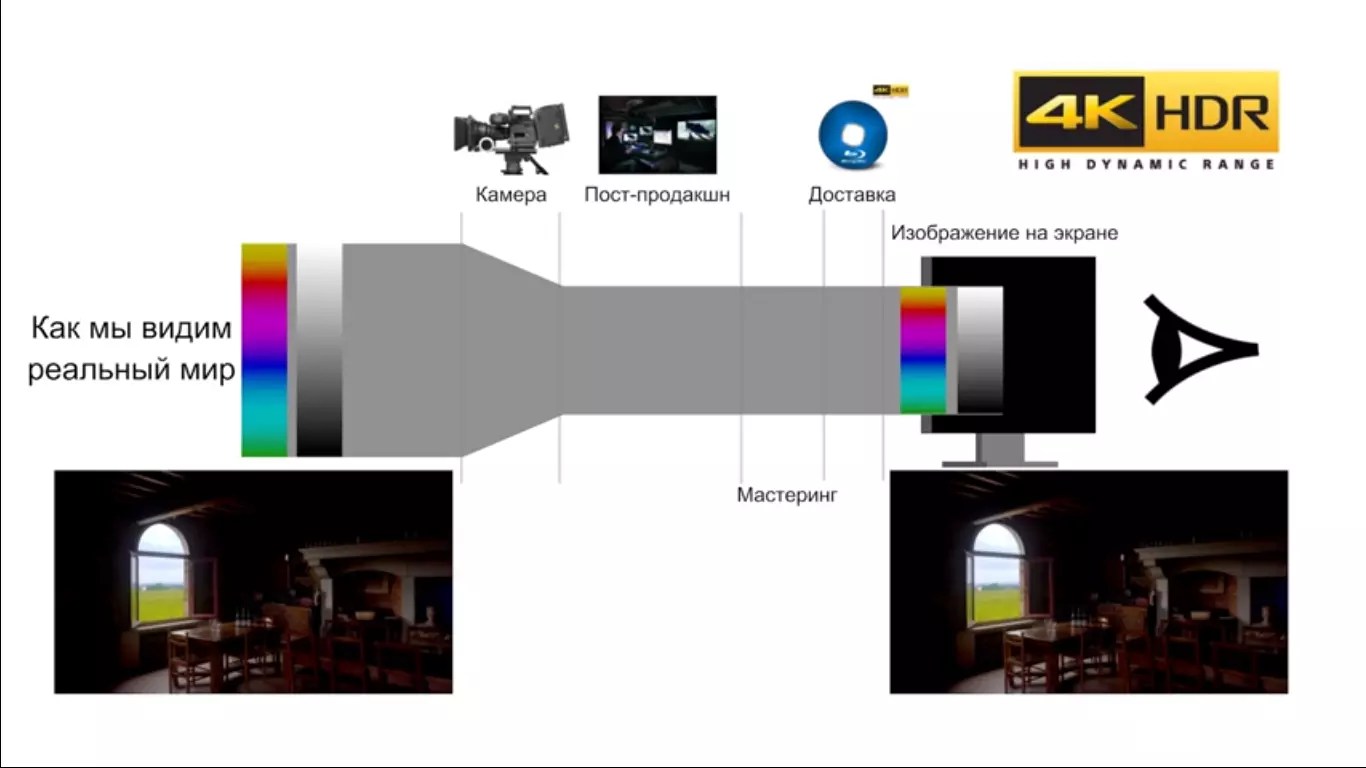
При этом не исключается множество иных комбинаций. Например, HD-видео c разрешением 1080p, но с HFR 100 кадров в секунду — это тоже Ultra HD? Нам еще предстоит это выяснить.
Не забывайте при этом, что 8K тоже называется Ultra HD. CEA/CTA выбрала это название для разрешений 4K и 8K, а DVB Project называет 8K термином UHD2. Для телевизоров это означает разрешение 7680 × 4320, что опять же вдвое больше, чем разрешение 4K — и по горизонтали, и по вертикали.
В кинематографическом производстве 8К означает разрешение 8192 × 4320. Некоторые фильмы уже (частично) сняты в этом разрешении, но не закончены в нем. Вместо 8К их сохраняют в формате 2К Digital Intermediate или, в лучшем случае, в 4K из-за высокой стоимости и времени проработки визуальных эффектов.
Но ситуация меняется. Если телевизионный контент в 4К — за исключением некоторых тематических каналов вроде Insight TV и Travel XP — по-прежнему встречается редко, то в Голливуде производство в 4K постепенно становится все более распространенным.
Правда, в поисках богатого выбора 4K-контента вы неизбежно столкнетесь со стриминговыми платформами вроде Netflix, Amazon и Disney+. Причем Disney сейчас находится в процессе ремастеринга своего бэк-каталога в 4K, чтобы сделать его доступным через OTT, а Netflix настаивает на том, что весь его контент изначально делается в 4K и с HDR.
С дисками Ultra HD Blu-ray все сложнее. Они могут делаться как из материалов, полностью снятых и законченных в 4К или из 4К-сканов кинопленки, так и из 2К-трансферов, когда фильм был закончен в этом разрешении. Либо потому, что был снят в этом разрешении, либо потому, что визуальные эффекты были отрисованы с этим разрешением.
Начнут ли в ближайшее время такие компании, как Netflix, производить контент в формате 8K? Возможно. Они — наиболее вероятные поставщики 8К-контента, ведь всего несколько лет назад именно они стали пионерами в сфере 4K. Но маловероятно, что мы когда-либо увидим диски формата 8K — подробнее об этом читайте здесь.
Вам наверняка известно, что на рынке конкурируют различные технологии отображения — особенно это касается OLED и ЖК-дисплеев (часто ошибочно называемых LED-телевизорами и мониторами). Они не связаны с конкретными форматами Ultra HD — они агностики.
Они не связаны с конкретными форматами Ultra HD — они агностики.
Существует множество статей, в которых подробно рассматриваются отличия между ними, плюсы и минусы, поэтому в этой статье мы не будем касаться этого подробно. Нам важно лишь то, что в целом ЖК-дисплеи могут обладать более высокой пиковой яркостью, а OLED — большей контрастностью, благодаря более глубокому черному цвету.
Расширенный динамический диапазон
Сначала стоит развеять одно распространенное заблуждение: HDR-видео — это нечто совершенно иное, нежели HDR-фотография. Фотография — это некий «синтез экспозиции», когда два изображения, снятые с разной экспозицией, объединяются в одно.
Полученное изображение обычно предназначено для отображения на дисплее со стандартным диапазоном или для печати на бумаге, поэтому легко увидеть, что это неправильный HDR. Единственное, что имеет высокий динамический диапазон в HDR-фотографии, — это сама снимаемая сцена.
То, что мы называем HDR в видео, включает в себя больший динамический диапазон между самой темной и самой яркой частью изображения, выраженный в F-ступенях или стопах. Стандартный динамический диапазон охватывает семь ступеней, а расширенный — около 14 ступеней. Захват такого динамического диапазона выполняется и в фотосъемке — обычно в формате RAW, файлы которого нуждаются в предварительной обработке для отображения на дисплеях.
Стандартный динамический диапазон охватывает семь ступеней, а расширенный — около 14 ступеней. Захват такого динамического диапазона выполняется и в фотосъемке — обычно в формате RAW, файлы которого нуждаются в предварительной обработке для отображения на дисплеях.
Одним из немногих случаев, когда фото и видео могут сходиться в данном вопросе, являются неподвижные изображения в формате HLG HDR, которые могут получаться с новейшими камерами Panasonic Lumix и без предварительных преобразований отображаться в HDR на телевизорах Panasonic. Вообще, формат HLG или Hybrid Log Gamma заслуживает особого внимания — как и иные, входящие в семейство стандартов Perceptual Quantizer (PQ).
HLG — это так называемый формат HDR с привязкой к сцене, то есть в нем не используется никаких метаданных. Он был разработан вещательными компаниями BBC и NHK с целью доставки сигнала, совместимого с HDR, а также с телевизорами SDR (последние должны работать с широкой цветовой гаммой для воспроизведения правильного изображения). Кроме того, он должен был предложить высокий уровень совместимости с существующими производственными процессами и оборудованием. Этого они и достигли. Как уже было сказано, не так уж много ТВ-трансляций сегодня идет в HDR — но те, что есть, в основном используют HLG.
Кроме того, он должен был предложить высокий уровень совместимости с существующими производственными процессами и оборудованием. Этого они и достигли. Как уже было сказано, не так уж много ТВ-трансляций сегодня идет в HDR — но те, что есть, в основном используют HLG.
Формат PQ, разработанный Dolby и описанный SMPTE в стандарте ST.2084, может использовать метаданные — но это необязательно. Вариант со статическими метаданными указан в стандарте ST.2086 — он называется HDR10. Вариант HDR ST.2084 без метаданных упоминается как PQ10. Разница между ними не так значительна, как кажется.
Например, хотя ST2086 и определяет, чему должны соответствовать метаданные, он не дает строгих указаний, как их следует использовать. Поэтому производители телевизоров могут делать свои собственные поправки при декодировании, а некоторые предпочитают просто игнорировать метаданные и применять свою собственную секретную обработку — что, естественно, приводит к различным результатам.
В дополнение к статическим метаданным видео с HDR может снабжаться и динамическими метаданными, что дает создателям контента возможность изменять параметры от сцены к сцене (и даже от кадра к кадру — прим. переводчика). Существует три разновидности такого HDR, указанные в наборе стандартов, объединенных SMPTE ST.2094:
переводчика). Существует три разновидности такого HDR, указанные в наборе стандартов, объединенных SMPTE ST.2094:
1. Dolby Vision (ST.2094-10).
2. Advanced HDR от Technicolor.
3. HDR10+ (ST.2094-40), разработанный Samsung и Panasonic.
На сегодняшний день формат Dolby Vision наиболее распространен. Technicolor HDR — темная лошадка в этой гонке. Он был выбран в качестве формата HDR для Бразилии, а недавно был реализован в трансляциях ATSC 3.0 в США, и рассматривается властями Китая в качестве основы для вещательного HDR-формата.
Если не брать в расчет ТВ-трансляции, в остальных сферах бал правит HDR10. Его поддерживают все телевизоры с поддержкой HDR — равно как и все потребительские HDR-мониторы для ПК. В сфере PC-игр, когда заявлена поддержка HDR, имеется в виду HDR10.
Все потоковые сервисы, которые предлагают HDR, поддерживают как минимум HDR10 — и это обязательный формат HDR для UHD Blu-ray (это означает, что все проигрыватели должны иметь возможность декодировать его, а стандарты Dolby Vision, HDR10+ и ST-2094-20 не являются обязательными для них).
Широкая цветовая гамма
Примерно в то же время, когда утверждались стандарты для разрешения 4K, в телевизионной индустрии было принято новое цветовое пространство с охватом более широкой цветовой гаммы, которую уже тогда потенциально могли генерировать плоскопанельные дисплеи (ЖК и OLED).
Во времена аналогового телевидения стандартного разрешения, когда все мы использовали кинескопы с электронно-лучевыми трубками, цветовое пространство (в PAL и SECAM, а также NTSC) описывалось стандартом Rec.601. Для HDTV, появившегося сразу после перехода на цифровое телевидение, это цветовое пространство было немного расширено до Rec.709.
Возможности современных дисплеев в плане охвата могут сильно отличаться, но они значительно шире и обычно соответствуют так называемому DCI-P3 — формату, так же определенному Digital Cinema Initiative, как и разрешение DCI-4K. Цветовое пространство Rec.2020, определенное для UHD TV, намного превосходит возможности большинства выпускаемых дисплеев. И не факт, что полное покрытие Rec.2020 когда-либо будет достигнуто в коммерческих продуктах.
И не факт, что полное покрытие Rec.2020 когда-либо будет достигнуто в коммерческих продуктах.
Практически все предлагаемые в настоящее время UHD-телевизоры, за исключением самых первых поколений 4K-моделей 2012/2013 годов, могут поддерживать Rec.2020 в том смысле, что они принимают такие сигналы и обрабатывают их соответствующим образом. Ни один из них не предлагает 100% покрытие данного цветового пространства. Реальное же покрытие у разных моделей может отличаться весьма значительно — и чаще всего оно зависит от цены.
Более новый стандарт Rec.2100 подразумевает не большее цветовое пространство, чем у Rec.2020, а такое же по площади со спецификациями для HDR (как PQ, так и HLG), разрешения (Full HD, 4K или 8K) и частоты кадров (все стандарты — от 24 до 120 кадров в секунду, включая дробную частоту кадров). То есть, по сути, это суммирующий стандарт.
Глубина цвета
Глубина цвета выражается по количеству битов, приходящихся на каждый субпиксель. Каждый пиксель изображения состоит из трех субпикселей: красного, зеленого и синего. 3 — 16,8 млн цветов. Кажется, что это очень много, но сегодня этого уже недостаточно.
3 — 16,8 млн цветов. Кажется, что это очень много, но сегодня этого уже недостаточно.
Почему? Из-за HDR. Это не наши глаза стали лучше, а наши дисплеи. Они могут отображать гораздо больший объем цветов — и если мы продолжим использовать то же количество битов, им нужно будет покрыть больший цветовой диапазон, где различия между пограничными оттенками будут больше и станут легко различимы. В результате чего появится эффект, известный как «цветовые полосы» (ступенчатые цветовые переходы).
Когда вы видите иллюстрацию этого эффекта, на картинке он обычно сильно преувеличен. Если угодно, это своего рода подделка. Дело в том, что, скорее всего, вы читаете данную статью на дисплее с SDR (стандартным динамическим диапазоном). По-другому и нельзя, потому что пытаться показать разницу между SDR и HDR на дисплее с SDR — все равно, что пытаться показать разницу между цветным и черно-белым изображением на черно-белом телевизоре.
Вот почему большинство материалов, пытающихся сравнить SDR и HDR, иллюстрируют картинками, в которых контраст одного изображения был искусственно занижен.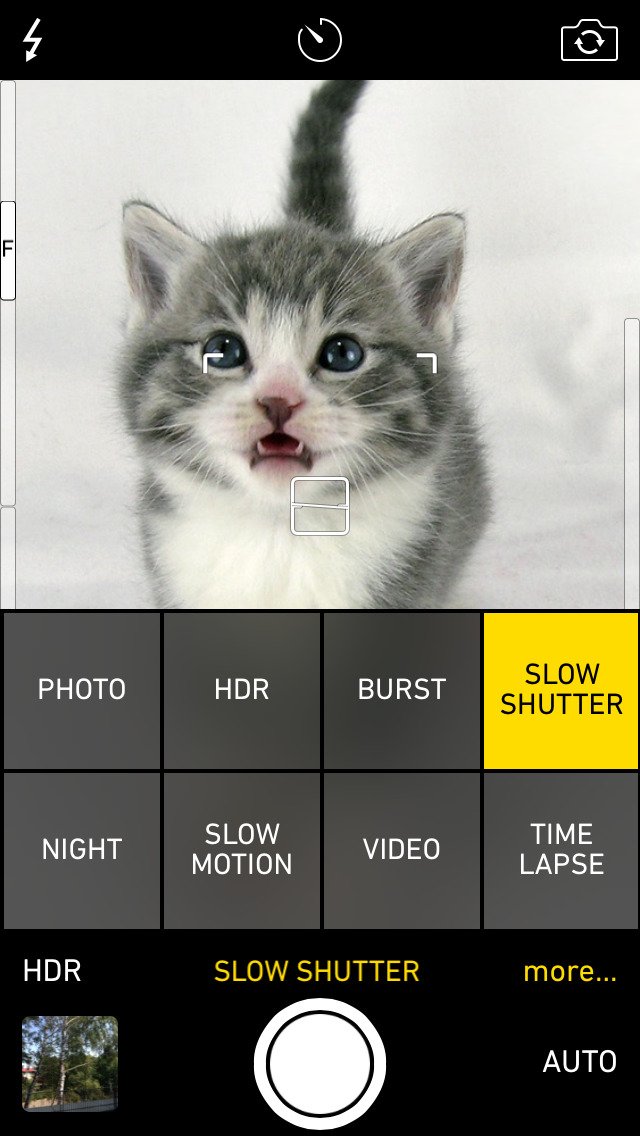 36 = более 68 миллиардов цветов. Неясно, когда мы увидим 12-битные панели в телевизорах, но сигнал для них у нас уже есть. Например, Dolby Vision дает на выходе 12-битный цвет на дисках UHD Blu-ray.
36 = более 68 миллиардов цветов. Неясно, когда мы увидим 12-битные панели в телевизорах, но сигнал для них у нас уже есть. Например, Dolby Vision дает на выходе 12-битный цвет на дисках UHD Blu-ray.
Японская государственная телекомпания NHK, транслирующая программы в формате 8K с ноября 2018 года, выступает за 12-битный цвет, тогда как Ассоциация 8K придерживается 10-битного цвета. При этом они предлагают разную частоту кадров. Подробнее об этом ниже.
По большому счету, на данный момент Ultra HD Blu-ray — это единственная форма потребительских медиа, поддерживающая 12-битный цвет. Диски без Dolby Vision используют 10-битный цвет и цветовое пространство Rec.2020, а обычные 1080p Blu-ray-диски используют 8-битный цвет и цветовое пространство Rec.709.
HDR + WCG + расширенная глубина цвета
Распространено мнение, что HDR изначально имеет широкую цветовую гамму и глубину цвета не менее 10 бит. На практике эти три технологии обычно сочетаются друг с другом, и на то есть веская причина — их сочетание обеспечивает значительное улучшение цвета. Например, большее количество битов помогает предотвратить огрубление цветовых переходов, которые в противном случае могут легко возникнуть при расширении динамического диапазона.
Например, большее количество битов помогает предотвратить огрубление цветовых переходов, которые в противном случае могут легко возникнуть при расширении динамического диапазона.
На самом деле все три технологии могут существовать независимо друг от друга и могут дать некоторые преимущества. 10-битный и 12-битный цвет уже были опробованы на Full HD Blu-ray в Японии. Несколько лет назад Panasonic запустила формат Master Grade Video Coding (MGVC), содержащий своего рода улучшающий слой с двумя или четырьмя дополнительными битами для достижения 10 или 12-битного цвета. При этом только специальные проигрыватели Panasonic BD могли декодировать добавленные биты. В этом формате было выпущено несколько анимационных фильмов Studio Ghibli.
HDR без WCG и без глубокого цветового разрешения используется в проприетарном формате HDR Бразилии. Несколько компаний, объединившихся в SBTVD (Sistema Brasileiro de Televisão Digital), включая Globo, договорились о промежуточном формате вещания, который использует SL-HDR1 (Technicolor Advanced HDR) с цветовым пространством Rec. 709, 8-битным цветом и звуком в MPEG-H. Его можно передавать в формате AVC (H.264) через ISDB-Tb или в HEVC через 5G. Правда, нам придется подождать и посмотреть, как это будет работать, но то, что такое вещание существует, показывает, что у HDR есть множество вариантов реализации.
709, 8-битным цветом и звуком в MPEG-H. Его можно передавать в формате AVC (H.264) через ISDB-Tb или в HEVC через 5G. Правда, нам придется подождать и посмотреть, как это будет работать, но то, что такое вещание существует, показывает, что у HDR есть множество вариантов реализации.
Поскольку три перечисленных технологии так хорошо сочетаются друг с другом, они обычно объединяются. И многие, вероятно, предполагают, что 10-битное видео и WCG являются неотъемлемой частью HDR, хотя это не так. Возможно, для этого пакета функций лучше было бы использовать другое имя, нежели HDR — скажем, «Ultra Color». Тогда у нас были бы созвучные Ultra High Definition и Ultra Color, но сейчас уже слишком поздно рассуждать на эту тему — названия устоялись и используются по всему миру.
Высокая частота кадров
Это сбивает с толку, но высокая частота кадров означает разные вещи в разных областях. В фильмах все, что выше 24 кадров в секунду, считается HFR. Примеры редки. Большинство людей вспомнят такие фильмы, как трилогия «Хоббита» (снятая с частотой 48 кадров в секунду), «Долгая прогулка Билли Линна в перерыве футбольного матча» и «Гемини» (оба сняты с частотой 120 кадров в секунду, а показывались с частотой 60 или 120 кадров в секунду).
Но на самом деле других полнометражных лент с HFR и не существует, потому что частота кадров, отклоняющаяся от 100-летней нормы в 24 кадра в секунду, воспринимается слишком неоднозначно. Некоторым это нравится, но многих это сильно раздражает — вероятно, потому, что на протяжении многих десятилетий мы привыкли воспринимать изображения, снятые с такой не стандартной частотой кадров, только в жанре эпического кино.
Это чем-то похоже на зернистость пленки: можно утверждать, что это артефакт, которого следует избегать, но большинству людей он помогает избавиться от недоверия. Он приказывает мозгу перейти в режим просмотра кино. Более высокая степень реализма бесполезна — напротив, она разрушает магию.
Множество вопросов о том, как эти механизмы работают в мозге, остаются без ответа. Возможно, норма не будет с нами вечно, но может потребоваться много времени, чтобы более высокая частота кадров стала обычным явлением и получила широкое признание.
Между тем, на телевидении частота кадров 50 и 60 Гц была нормой с момента своего появления в середине прошлого века. В последние годы мы подошли к моменту, когда чересстрочное видео (50i, 60i) постепенно заменяется прогрессивным (50p, 60p). Однако от этого оно не становится HFR — ведь в ТВ это означает более высокую частоту кадров, которая составляет 100p или 120p. Как вы уже догадались, в фильмах такая частота используется редко. С другой стороны, спорт — это тот жанр видео, который от наличия HFR выиграет больше всего.
В последние годы мы подошли к моменту, когда чересстрочное видео (50i, 60i) постепенно заменяется прогрессивным (50p, 60p). Однако от этого оно не становится HFR — ведь в ТВ это означает более высокую частоту кадров, которая составляет 100p или 120p. Как вы уже догадались, в фильмах такая частота используется редко. С другой стороны, спорт — это тот жанр видео, который от наличия HFR выиграет больше всего.
В настоящее время ТВ-трансляции в формате 1080p50 (в Европе) и 1080p60 (в Северной Америке) довольно распространены, особенно спортивные. Кроме того, для трансляций в 2160p (4K) такие частоты кадров является нормой. Но HFR еще не использовалась — за исключением нескольких пробных трансляций.
Вероятно, потому, что очень не многие телевизоры в настоящий момент могут поддерживать HFR. Лишь линейка OLED-телевизоров LG 2020 года и несколько других моделей подготовлены для HFR, потому что новое поколение игровых консолей смогут выводить видео HFR.
Это подводит нас к третьей области применения — видеоиграм. Что в них считается HFR — четко не определено. Но можно с уверенностью сказать, что это больше 60 кадров в секунду. Сегодня в компьютерных игровых мониторах происходит что-то вроде гонки частоты обновления, где обычными считаются 144 Гц, а выдающимися — 240 Гц.
Что в них считается HFR — четко не определено. Но можно с уверенностью сказать, что это больше 60 кадров в секунду. Сегодня в компьютерных игровых мониторах происходит что-то вроде гонки частоты обновления, где обычными считаются 144 Гц, а выдающимися — 240 Гц.
Аудио нового поколения
Единственным не связанным с видео условием для UHD является звук. Аудио следующего поколения (Next-Gen Audio или NGA) считается звук, выходящий за рамки традиционных многоканальных форматов вроде Dolby Digital, DTS-HD и подобных. В частности, речь идет о системах объемного объектно-ориентированного звука, которые могут использовать верхние каналы, что делает звук действительно трехмерным. В этой области конкурируют три формата: Dolby Atmos, DTS:X и MPEG-H (на самом деле четыре, включая Auro-3D — прим. переводчика).
Dolby Atmos для дома работает несколько иначе, чем в кинотеатрах, но направлен на достижение тех же целей: точное размещение звуков в любом месте трехмерного пространства, в котором вы смотрите фильмы.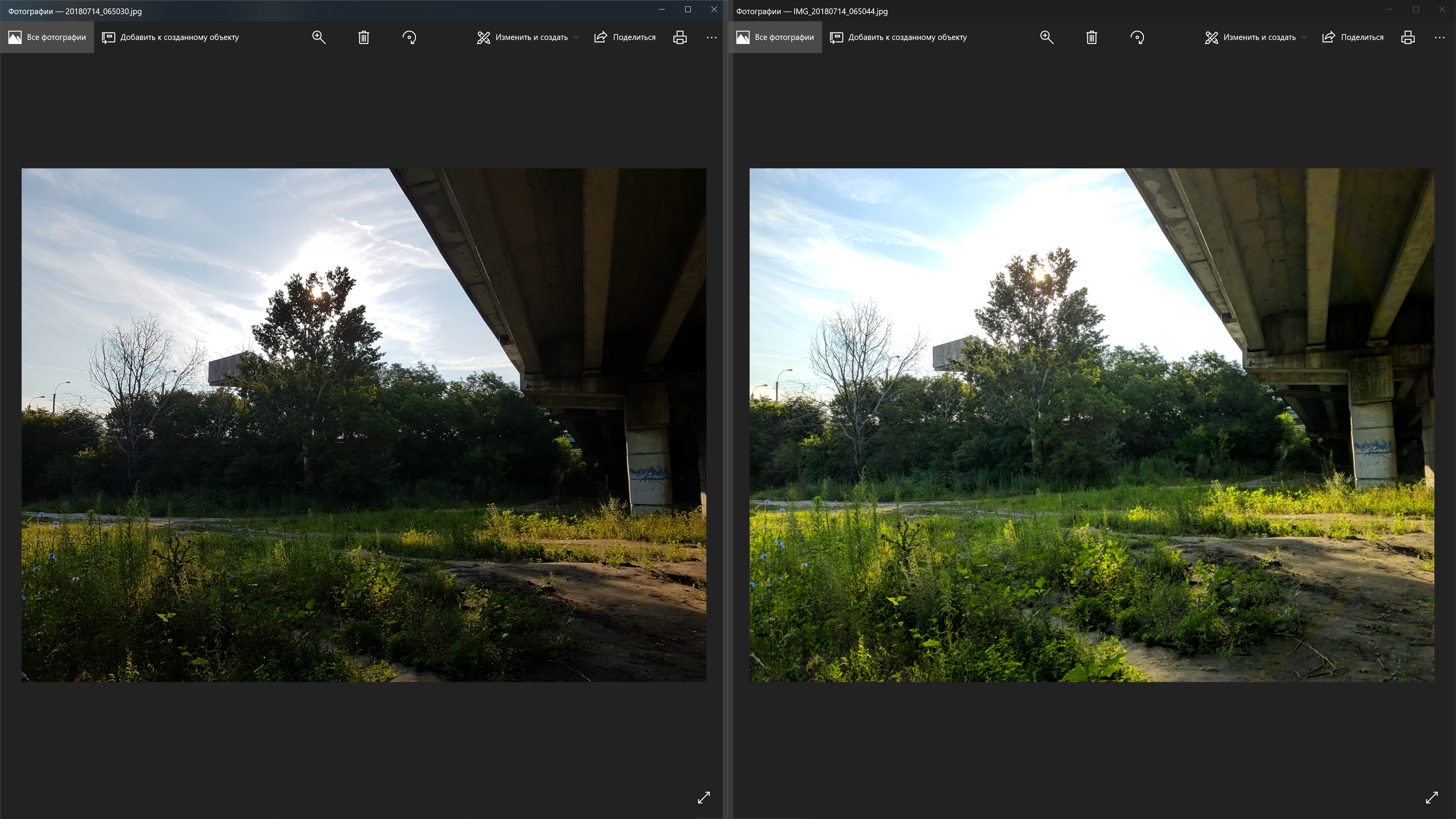 Где система кинотеатра может обрабатывать до 128 аудиообъектов и адресовать 64 различных канала (громкоговорители), домашняя система добавляет пространственно кодированный субпоток к сигналу Dolby Digital Plus и Dolby TrueHD или распознается в виде метаданных в формате Dolby MAT 2.0 (передача звука с улучшенными метаданными). Стриминговые сервисы используют формат Dolby Digital Plus с потерями. Диски Ultra HD Blu-ray и платформа Kaleidescape, которая позволяет загружать фильмы в Ultra HD, используют формат Dolby TrueHD без потерь.
Где система кинотеатра может обрабатывать до 128 аудиообъектов и адресовать 64 различных канала (громкоговорители), домашняя система добавляет пространственно кодированный субпоток к сигналу Dolby Digital Plus и Dolby TrueHD или распознается в виде метаданных в формате Dolby MAT 2.0 (передача звука с улучшенными метаданными). Стриминговые сервисы используют формат Dolby Digital Plus с потерями. Диски Ultra HD Blu-ray и платформа Kaleidescape, которая позволяет загружать фильмы в Ultra HD, используют формат Dolby TrueHD без потерь.
Более подробное описание того, как это работает, выходит за рамки данной статьи, но Dolby Atmos нашел свой путь в домашние системы, в основном, через платформы потокового видео, загрузку фильмов, Blu-ray и Ultra HD Blu-ray — и в меньшей степени через вещательное телевидение. BT TV в Великобритании — один из очень немногих операторов, использующих Dolby Atmos в прямых телетрансляциях футбольных матчей. Причем они занимаются этим с 2017 года.
Еще одним важным источником звука Dolby Atmos служат видеоигры. Xbox One уже поддерживает Atmos в играх — Xbox Series S/X тоже. С другой стороны, PS5 использует проприетарную объектно-ориентированную 3D-аудиосистему Sony под названием «Tempest Engine».
Xbox One уже поддерживает Atmos в играх — Xbox Series S/X тоже. С другой стороны, PS5 использует проприетарную объектно-ориентированную 3D-аудиосистему Sony под названием «Tempest Engine».
Что касается практического использования, конечно, вам не нужно устанавливать 64 динамика в гостиной, как в кинотеатре. У вас может быть ряд обычных напольных динамиков, которые составляют 7.1- или 9.1-канальную конфигурацию с добавлением двух или четырех верхних каналов — это даст вам то, что называется 9.1.4.
Существуют более практичные альтернативы, включая колонки с направленными вверх динамиками, которые делают ненужными потолочные спикеры. А так как каждый звук, по сути, создается с помощью вычислительной математики, известной как психоакустика, теперь получить поддержку Atmos можно даже в телевизорах, саундбарах и умных колонках.
DTS:X — аналогичная система от компании Xperi, стоящей за DTS. Он поддерживается всеми современными AV-ресиверами, а также телевизорами и саундбарами. Как и Atmos, DTS:X доступен на Blu-ray и UHD Blu-ray-дисках. Однако вы не найдете его в потоковых сервисах — и он не используется для ТВ-трансляций.
Как и Atmos, DTS:X доступен на Blu-ray и UHD Blu-ray-дисках. Однако вы не найдете его в потоковых сервисах — и он не используется для ТВ-трансляций.
Широковещательное телевидение, вероятно, станет основным ресурсом, на которое нацелен MPEG-H. Этот формат с наименее запоминающимся названием был разработан Институтом Фраунгофера, который сыграл ключевую роль во многих стандартах сжатия вплоть до MP3. Он используется различными UHD-вещателями в Южной Корее в сочетании с видео ATSC 3.0.
Вывод
Несколько лет назад, когда Ultra HD только начинал разворачиваться, стало очевидно, что многие технологии, которые должны были реализоваться, не будут введены одновременно. Теперь все составляющие данного формата на месте. Стало также ясно, что вещательное телевидение будет использовать эти новые функции лишь отчасти.
К счастью, у нас есть множество других источников, в которых они используются, включая потоковое видео, физические носители, игры и пользовательский контент. Поэтому вам не нужно больше ждать, чтобы наслаждаться ими.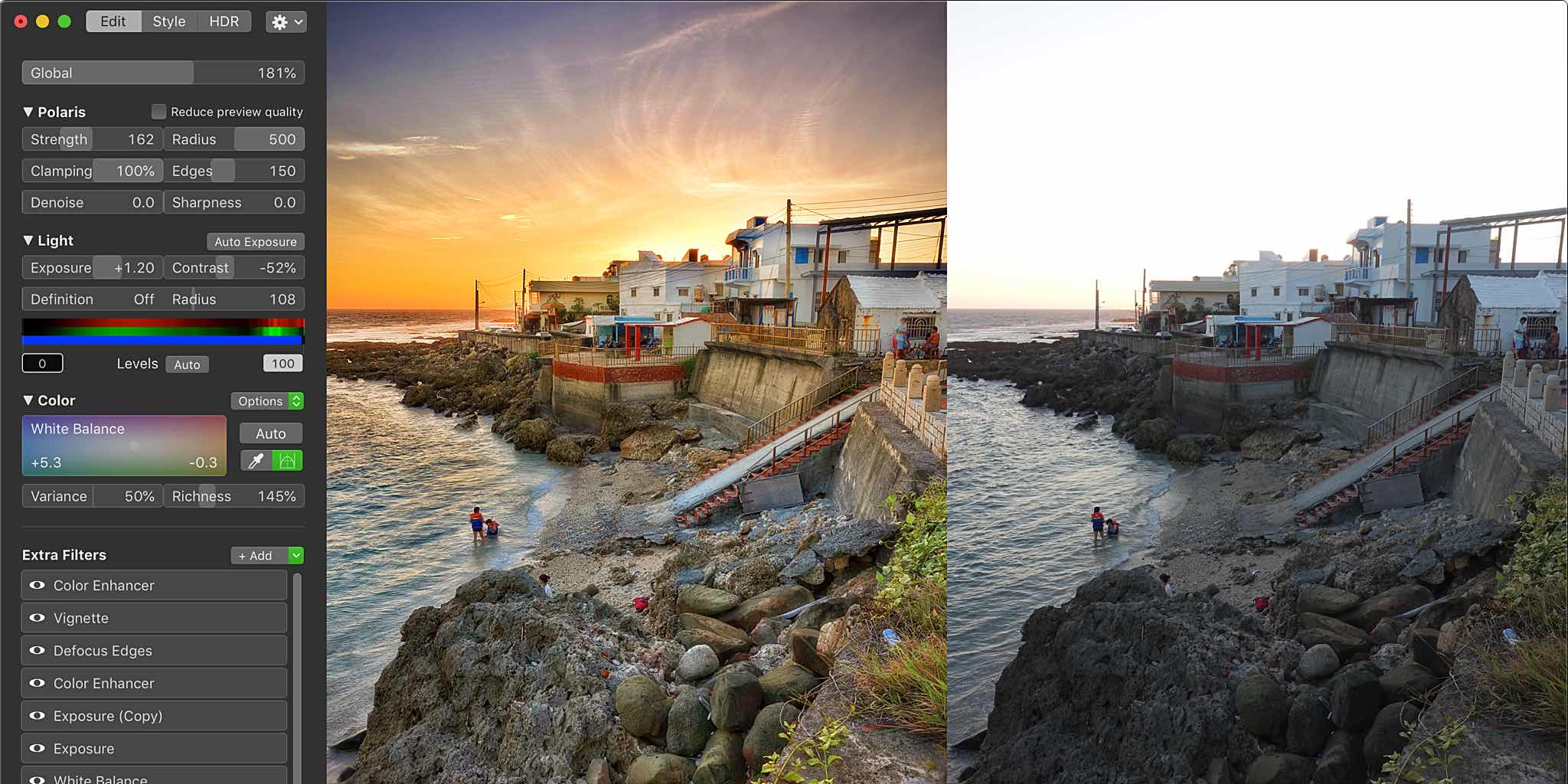
Оригинал: The Six Pillars of Ultra HD
как настроить режим камеры HDR на iPhone для идеальных фото
Одним из самых замечательных аспектов iPhone является его мощная камера. А с появлением iPhone 11 Pro, оснащенного не двумя, а тремя объективами, это преимущество стало еще актуальнее. Но и тем из нас, кто продолжает пользоваться более старыми моделями, применение некоторых полезных настроек камеры смартфона позволит делать отличные снимки.
Что такое режим HDR?
Среди наиболее полезных функций фотокамеры выделяется режим HDR (данная аббревиатура в переводе означает «высокий динамический диапазон». Включение этого параметра может превратить среднее фото в необычно качественный снимок. Здесь вы узнаете, что означает эта настройка и как сделать так, чтобы вы могли ее использовать при необходимости.
Вот типичный сценарий: вам необходимо сфотографировать кого-то на улице на великолепном фоне, но это означает, что слишком яркая подсветка ему сильно повредит. Вместо того, чтобы выбирать между фокусировкой на объекте и потерей фона, или наоборот, режим HDR позволяет сделать так, чтобы оба варианта совместились на одной фотографии. Как же это происходит?
Вместо того, чтобы выбирать между фокусировкой на объекте и потерей фона, или наоборот, режим HDR позволяет сделать так, чтобы оба варианта совместились на одной фотографии. Как же это происходит?
Как реализован режим HDR на iPhone
Камера телефона делает три последовательных снимка с различной экспозицией — одной обычной, и по одной с поправкой на самые яркие и самые темные детали сцены. Конечный результат — финальная фотография с лучшими частями каждого из трех снимков.
На старых айфонах пользователь может установить режим HDR вручную, во время съемки прикоснувшись к его значку (как показано ниже на пятом шаге). Однако в новых версиях смартфона компании Apple при выборе режима Smart HDR высокий динамический диапазон устанавливается автоматически, когда это необходимо.
И все же этой функцией все равно можно управлять вручную. Вот как это сделать.
Как вручную управлять режимом HDR на X и 11-й моделях iPhone
Чтобы иметь возможность самостоятельно устанавливать режим высокого динамического диапазона, необходимо выполнить следующие действия.
- Откройте приложение «Настройки» вашего смартфона.
- Найдите и войдите в меню «Камера».
- Отключите Smart HDR, чтобы ползунок стал белым. Отмена автоматической функции Smart HDR позволит пользователю самому решать, в каких снимках будет применяться режим HDR.
- Закройте «Настройки» и включите камеру.
- Значок HDR теперь будет отображаться как настройка в верхнем левом углу. Если вы уже пользовались более старыми моделями iPhone, то новое расположение параметра HDR вверху экрана камеры должно быть привычным.
Это позволяет вам включать и выключать HDR в любое время. Достаточно нажать на значок во время использовании камеры.
Нашли нарушение? Пожаловаться на содержание
Поддержка HDR в телевизоре — что это за технология
Производители телевизоров постоянно улучшают качество изображения. Поэтому регулярно объявляют о появлении новых стандартов. Поддержка HDR в телевизоре: что это? Новые модели ТВ выпускаются с этим стандартом. Каковы его отличительные особенности? Есть ли смысл покупать такой ТВ? Чтобы ответить на эти вопросы, внимательно изучим, что собой представляет HDR. Проанализируем основные отличия этого стандарта на фото и на экране телевизора.
Каковы его отличительные особенности? Есть ли смысл покупать такой ТВ? Чтобы ответить на эти вопросы, внимательно изучим, что собой представляет HDR. Проанализируем основные отличия этого стандарта на фото и на экране телевизора.
Что такое HDR в телевизоре
Контрастность и соотношение ярких и темных зон – критерии, определяющие качество изображения. Не менее важна цветопередача, во многом она определяет реалистичность транслируемой на экран ТВ картинки. От перечисленных параметров будет зависеть уровень комфорта во время просмотра фильмов, сериалов, передач.
Представьте, что у одного телевизора богатая цветовая палитра и отличная контрастность, а у второго высокое разрешение. Как вы думаете, какое изображение вам покажется более привлекательным? Конечно, первое. Контрастная модель способна обеспечить естественность картинки. При этом неважно, техника каких производителей сравнивается: Самсунг, LG, Phillips или Sony.
Разрешение экрана – важный показатель, но контрастность полностью нивелирует его. Поскольку именно от контраста зависит, насколько транслируемое изображение будет реалистичным. Поэтому эксперты подчеркивают, что натуральная контрастность в совокупности с грамотной передачей цветов намного важнее, нежели наличие поддержки разрешения 4К.
Поскольку именно от контраста зависит, насколько транслируемое изображение будет реалистичным. Поэтому эксперты подчеркивают, что натуральная контрастность в совокупности с грамотной передачей цветов намного важнее, нежели наличие поддержки разрешения 4К.
Идея технологии HDR заключается в расширении контрастности и цветовой палитры. Яркие зоны будут более естественными на ТВ с поддержкой HDR, нежели на обычном устройстве. Изображение выглядит более глубоким и естественным. Глубокие оттенки красного, зеленого и синего позволяют значительно расширить цветность.
Внедрение технологии динамического диапазона HDR поспособствовало созданию нового стандарта палитры цветов – Rec. 2020. Его особенность проявляется в оттенках, которые обычные телевизоры банально не способны воспроизвести. Наиболее ярким примером считается фирменный красный цвет известного автомобильного бренда Ferrari. Не исключено, что раньше вы попросту не обращали внимания на такие незначительные нюансы. Однако старые ТВ не способны передавать настолько интенсивные оттенки. В реальности эти цвета выглядят совершенно иначе.
Каждый пользователь сможет увидеть миллионы новых, сложных цветов, которые стали основой формата HDR. Отметим, что рассматриваемая технология построена на использовании 10-битной демонстрации цветов.
Чтобы полноценно оценить преимущества стандарта HDR, вам необходимо иметь в своем распоряжении телевизор с поддержкой этой технологии, и соответствующий контент. С целью обеспечения высокого динамического диапазона в HDR-технике используется усовершенствованная подсветка. Регулирование яркости осуществляется в разных зонах экрана. такой подход позволяет достигать максимальных пиков в тех участках, где это реально необходимо. Наиболее яркий пример – часть кадра, в которой светит солнце. Запас яркости существенно превосходит этот параметр у обычных ТВ. HDR-телевизоры – до 1500 нит, а у обычных устройств – 400 нит.
Улучшенная палитра цветов предполагает, что на аппаратном уровне будут использоваться инновационные технологии. Например, подсветка на квантовых точках. До недавнего времени телевизоры с такой подсветкой буквально «додумывали» оттенки, что не шло на пользу просмотру. Сейчас режиссеры имеют возможность подобрать оптимальный цвет, чтобы сделать сцену максимально глубокой.
Реализация стандарта HDR была осуществлена путем комбинирования различных сложных технологий. Поэтому максимально качественное изображение демонстрируют 4К устройства premium-класса. Они обладают необходимыми техническими характеристиками.
Технология HDR имеет несколько версий. Рассмотрим каждую из них. Чаще всего встречается HDR10. Ее особенность заключается в том, что канал пропускает до 10 бит контента. Цветовая палитра – 1 миллиард оттенков. В потоке содержатся данные, касающиеся изменений яркости и контрастности в определенной сцене. Именно эта особенность делает изображение естественным.
Стандарт HLG был создан британо-японским тандемом. Компании BBC и NHK сумели создать отличный стандарт. 10-битное кодирование было сохранено. Изменения коснулись предназначения потока. Главная идея – передача. Для рассматриваемого стандарта нет критичной ширины канала. 20 МБ предостаточно для обеспечения качественной трансляции без каких-либо помех.
Стандарт Dolby Vision – это расширенный диапазон яркости, который существенно превосходит возможности всех существующих технологий. Стандарт внедрен фирмой Dolby. Базовые принципы технологии HDR были сохранены. Изменения проявляются в расширении цветового канала – 12 бит. Цветовая палитра насчитывает 8 миллиардов оттенков. Поток данных колоссален. Поэтому преимущества этой технологии вы сможете оценить в кинотеатре.
Разница с HDR на фото
Режимы HDR в телевизорах и на фотографиях имеют существенные отличия. Если говорить о фото, то формат HDR проявляется в кислотной палитре и неестественных контурах. На телевидении используются совершенно другие принципы. Рассмотрим, как работает HDR на экране ТВ и на фотографии, чтобы понять, в чем же заключается разница.
Поддержка телевизорами стандарта HDR – это расширенный динамический диапазон и максимально возможная палитра цветов. В совокупности эти параметры делают изображение на экране натуральным и реалистичным. Параметры видеосигнала не ограничены стандартами типа HDTV, поскольку процесс съемки и возможности студийной обработки подверглись значительной модернизации.
На фотографиях HDR проявляется в нескольких кадрах с различной экспозицией. На основе этого создается один кадр, который не создает, а имитирует широкий динамический диапазон.
Исходя из этого мы видим, что к решению низкой яркости можно подойти с разных сторон. Технология HDR можно стать отлаженным процессом для сохранения естественности изображения. Зритель сможет увидеть натуральное качество картинки, снятой на камеру. Второй подход – это набор из разных кадров для имитации определенной сцены. Поэтому HDR на фото – это отсутствие реализма.
Видеопоток HDR выглядит естественно. У зрителя нет ощущения, что предварительно оно было обработано огромным количеством различных фильтров. Естественность – ключ к успеху. Поэтому изображение выглядит живым.
Как узнать поддерживает ли телевизор технологию HDR
Для этого не нужно прилагать никаких сверх усилий. Вся необходимая информация представлена на коробке и в технической документации. Например, если на коробке есть маркировка Ultra HD Premium, значит, эта модель поддерживает стандарт HDR. Если присутствует надпись 4К HDR, то такое устройство будет поддерживать далеко не все версии популярного сегодня стандарта.
Как включить HDR на телевизоре Samsung? Никаких дополнительных действий совершать не нужно. Просто воспроизведите контент в этом формате. Если техника не поддерживает этот стандарт, тогда на экране ТВ появится текст ошибки.
Рассмотрим несколько популярных моделей телевизоров HDR от известных производителей. Например, компания Sony презентовала новую линию ТВ – XE93. Абсолютно все модели этой линейки поддерживают стандарт HDR. Диагональ экрана стартует с 55 дюймов. Новые модели от компании Sony поддерживают абсолютно все версии HDR. Также они обладают несколькими дополнительными преимуществами:
- инновационная подсветка Slim Backlight Drive+ с двойными блоками диодов. Обеспечивает тонкое регулирование яркости всех участков экрана;
- функция X-tended Dynamic Range Pro улучшает качество картинки вне зависимости от формата контента;
- технология TRILUMINOS Display обеспечивает гармоничную передачу всех оттенков красного, синего и зеленого, а также повышает яркость;
- процессором X1 Extreme осуществляется HDR-ремастеринг, направленный на ликвидацию шумов и улучшение качества картинки.
Все перечисленные инновации позволяют заметно увеличить качество изображения. Максимальная детализация гарантирована. Комбинирование HDR и 4К увеличивает углы обзора. Даже если вы будете находиться в непосредственной близости к экрану, все равно сохраняется четкость изображения. Совмещение инновационных технологий обеспечивает комфортный просмотр вне зависимости от расстояния от экрана до зрителя.
Компания LG также представила новую линейку HDR-телевизоров. Именно внедрение технологии Active HDR стало главной особенностью новинок от южнокорейского бренда. Абсолютно все модели линейки поддерживают форматы HDR10 и HLG, а также Dolby Vision. Многое зависит от формата контента. Иногда он даже содержит статические и динамические данные об уровне яркости сцены. Технология Active HDR направлена на оптимизацию видеопотока в соответствии с конкретной сценой. Это позволяет добиться еще большей яркости и реалистичности.
Что можно смотреть в HDR
Преимущественно все известные студии активно переходят на съемку контента по стандарту HDR. Этот процесс был запущен еще в 2015 году. Популяризация контента HDR идет полным ходом. Существенных проблем с нехваткой фильмов и сериалов, снятых по этой технологии, зрители не ощутят.
Старые ТВ заметно уступали студийным форматам. Из-за этого цветовая палитра и глубина изображения существенно урезалась. Со временем ситуация изменилась в лучшую сторону. Каждый желающий сможет смотреть фильмы или сериалы в студийном формате у себя дома.
Online-кинотеатры, во главе с сервисами Netflix и Amazon, одними из первых стали переходить на HDR. Сегодня абсолютно все поставщики контента работают с этим стандартом. Если у вас дома стоит HDR-телевизор, тогда вы сможете смотреть в высочайшем качестве абсолютно все новые фильмы, сериалы, передачи. Каталог доступного контента постоянно расширяется. Релиз всех новинок осуществляется в формате HDR.
Игровые приставки PlayStaion 4 и Xbox One S также поддерживают HDR. Далеко не все видеоигры выходят в этом формате, но наиболее масштабные проекты предоставят возможность полностью погрузиться в игру. Horizon 3 Uncharted 4 уже получили необходимые обновления, направленные на улучшение графики.
Формат Ultra HD Blu-Ray – еще одна новинка. Она также по умолчанию поддерживает HDR. Фильмы, выпущенные на носителях этого типа, можно воспроизводить на HDR-ТВ. Владельцы такой техники сполна оценят расширенный динамический диапазон и богатую палитру цветов. Высочайшее качестве темных и ярких участков экрана приятно удивит зрителя.
Стоит ли покупать телевизор с функциями HDR? Контента в этом формате предостаточно. Оно уже давно перестал быть редкостью. Поэтому можете смело покупать HDR-телевизор, чтобы насладиться реалистичным изображением.
Подключение HDR техники
Для воспроизведения HDR контента вам не потребуются новые шнуры. Кабеля HDMI High Speed будет вполне достаточно. Новые телевизоры поддерживают этот интерфейс. Поэтому проблем с подключением возникнуть не должно. В ситуациях, когда техника подключается с помощью AV-ресивера, предварительно нужно удостовериться в том, что тюнер оснащен интерфейсом HDMI 2.0. Многие производители провели масштабное обновление интерфейсов. Поэтому разъем HDMI 2.0 уже нельзя назвать редкостью. Чтобы включить телевизор, просто вставьте кабель питания в розетку. Затем выберите источник сигнала. Воспроизводить контент можно с помощью специальных приложений, например, Netflix.
Как снимать в HDR на iPhone
Камеры iPhone действительно великолепны. Они позволяют нам запечатлеть каждый момент жизни, как она происходит, и даже дают нам возможность стать «профессиональными» фотографами с мощными инструментами. Все iPhone имеют возможность снимать изображения HDR.
Краткое руководство по работе с камерой iPhoneiPhone по-прежнему остается самой популярной компактной камерой на планете, но многие пользователи все еще не лишены всего того, на что она способна.Вот что вам нужно знать.
Если вы никогда не слышали о расширенном динамическом диапазоне (HDR), просто знайте, что изображения HDR обладают большей детализацией в светлых и темных областях изображения, поэтому ничто не выглядит недоэкспонированным или передержанным.
Давайте углубимся в то, как вы можете делать потрясающие фотографии HDR с помощью только вашего iPhone.
Что такое HDR на iPhone?
Когда вы снимаете в HDR на свой iPhone, вы фактически делаете комбинацию из трех снимков, которые в конечном итоге сшиваются вместе, чтобы создать одно изображение HDR.
Все эти снимки сделаны с интервалом в несколько миллисекунд.Таким образом, он не самый лучший для движущихся или динамичных снимков. Для достижения наилучших результатов вам следует использовать штатив, но фотографии HDR все равно получаются хорошо, если у вас есть твердая рука.
Как включить захват HDR на iPhone
Есть два способа делать HDR-изображения на вашем iPhone.Если вы хотите, чтобы ваше устройство автоматически определяло, когда оно использует HDR:
- Перейдите в «Настройки »> «Камера»> «Авто HDR » и убедитесь, что переключатель включен (зеленый).
- Вы также можете включить опцию Keep Normal Photo , если хотите сохранить обычное изображение без HDR. Это позволяет вам выбирать, чем вы хотите поделиться или отредактировать. Имейте в виду, что это занимает больше места, поэтому это не лучший вариант, если у вас постоянно не хватает места для хранения.
Изображение 1 из 2
Изображение 2 из 2
Для тех, кто хочет использовать HDR в каждом конкретном случае, убедитесь, что указанный выше параметр отключен.Затем просто выполните следующие действия по мере необходимости:
- Запустите приложение Camera .
- Нажмите на опцию HDR в верхней части камеры, между настройками Flash и Live Photos .
- Выберите Auto , On или Off . Если вы включите HDR, текст станет желтым, чтобы указать, что он включен.
Изображение 1 из 1
Когда использовать HDR для фотографии на iPhone
Лучшими вариантами использования HDR-фотографии являются пейзажи, объекты под прямыми солнечными лучами, а также сцены с низким или контровым освещением.
Пейзажи , вероятно, главная причина для использования HDR.Они делают потрясающие фотографии, на которых красивые горы на фоне голубого неба выглядят еще лучше.
изображение галерея (2 изображения) ЗакрытьИзображение 1 из 2
Изображение 2 из 2
изображение галерея (2 изображения) ЗакрытьИзображение 1 из 2
Изображение 2 из 2
Когда вы делаете снимок пейзажа, например, выше, вы заметите, что часто есть большой контраст между небом и землей.Обычно вы в конечном итоге фокусируетесь на одном или другом, из-за чего другая часть изображения оказывается недоэкспонированной или переэкспонированной. (Представьте темные каньоны на фоне ярко-синего неба или яркие каньоны с белым размытым небом).
Когда вы используете HDR для съемки этих красивых пейзажей, вы можете сохранить детали неба нетронутыми, не делая участки суши слишком темными, и наоборот.
Портреты при солнечном свете — еще одно прекрасное применение HDR.Хотя хорошее освещение является ключевым аспектом фотографии, слишком много света может стать проблемой. Когда у вас много резкого света, например, солнечного света на чьем-то лице, это может вызвать резкие тени, блики или другие нелестные черты, которые никому не нужны на своих фотографиях. HDR помогает даже во всем.
изображение галерея (2 изображения) ЗакрытьИзображение 1 из 2
Изображение 2 из 2
Сцены при слабом освещении и с контровым освещением — еще один частый случай использования HDR.Когда вы пытаетесь сфотографировать объект с сильным контровым светом, остальная часть изображения получается слишком темной.
HDR приходит на помощь, делая передний план ярче, не размывая хорошо освещенные части сцены, поэтому все выглядит хорошо.
Когда не использовать HDR для фотографии на iPhone
Хотя HDR отлично подходит для определенных моментов, бывают случаи, когда вам также не следует его использовать.
Как упоминалось ранее, фотографии HDR на iPhone — это три фотографии, снятые с интервалом в несколько миллисекунд, которые в итоге сшиваются вместе.Это означает, что если ваш объект движется (или может двигаться), вы увеличиваете вероятность получения нечеткого изображения.
Фотография, особенно iPhone или мобильная фотография, — это искусство.Иногда вам специально нужны высококонтрастные изображения, например тени или силуэты, чтобы выразить или передать эмоции. Для этих типов изображений следует отключить HDR.
При фотографировании ярких цветов вам также не нужен HDR.Несмотря на то, что HDR отлично подходит для выделения слишком светлых или слишком темных цветов на изображении, если объект уже яркий и красочный, HDR может просто размыть эти яркие оттенки.
Как просматривать фотографии HDR на iPhone
галерея изображений (1 изображения) ЗакрытьИзображение 1 из 1
К сожалению, в то время как iPhone создает альбомы практически для любого другого режима (портретный режим, селфи, панорамы, снимки экрана, видео и т. Д.)), он не создает альбом для изображений HDR. Это немного раздражает, но при необходимости просмотреть свои HDR-фотографии не так уж и сложно.
Чтобы просмотреть фотографии HDR, вам нужно перейти в свою обычную камеру.HDR-изображения легко обнаружить, если у вас включен параметр Keep Normal Photo , так как они будут выглядеть как множество повторяющихся изображений.
В этом случае изображение HDR всегда является второй копией, и оно имеет HDR в верхнем левом углу.Если этот параметр отключен, вы увидите только одну копию этого HDR-изображения.
Лучшие приложения HDR для iPhone
Хотя собственная камера iPhone имеет встроенный режим HDR, это не самый мощный вариант, если вы хотите использовать HDR.
Гидра
изображение галерея (2 изображения) ЗакрытьИзображение 1 из 2
Изображение 2 из 2
Hydra — это приложение для тех, кто хочет делать великолепные фотографии HDR, расширяя границы возможностей iPhone.
Главная особенность Hydra — уникальный режим захвата HDR.Когда эта функция включена, Hydra улавливает гораздо больше света, чем стандартная камера iPhone, делая 60 кадров и объединяя их в одно высококачественное изображение. Одним нажатием кнопки спуска затвора можно сделать до 20 снимков, поэтому Hydra сможет справиться даже с самыми сложными ситуациями при слабом освещении.
А для тех, кто предпочитает снимать видео, режим Hydra Video-HDR использует однотональное отображение вместе с режимами датчиков для конкретных устройств для создания потрясающих видео.
В довершение всего, даже если ваше устройство поддерживает только 8 мегапикселей, режим высокого разрешения Hydra позволяет создавать изображения с качеством до 32 мегапикселей, поэтому детали не теряются.
Загрузить: Hydra (5 долларов США)
Pro HDR X
изображение галерея (2 изображения) ЗакрытьИзображение 1 из 2
Изображение 2 из 2
Если вам нужно первоклассное качество ваших HDR-фотографий, вы не ошибетесь с Pro HDR X.
Когда вы используете Pro HDR X, приложение использует три экспозиции с полным разрешением для создания вашего HDR-изображения, что означает максимальный динамический диапазон с минимальным шумом.Приложение анализирует все в реальном времени и предоставляет 10 дополнительных остановок динамического диапазона, предоставляя вам множество вариантов на выбор.
Хотя вы можете снимать новые изображения с помощью Pro HDR X, он также включает расширенное редактирование библиотеки фотографий для редактирования одного изображения или объединения HDR вместе.Есть даже поддержка как передней, так и задней камеры, ползунков обновления в реальном времени, фильтров, текстовых подписей и многого другого. Это ваша универсальная студия iPhone для всех нужд HDR и редактирования фотографий.
Загрузить: Pro HDR X (2 доллара США)
Выйдите и сделайте отличные фотографии iPhone в формате HDR
HDR — это только один из многих режимов, в которых может снимать ваш iPhone, но он один из самых полезных.Он также включается автоматически с новейшими моделями iPhone, поэтому вам даже не нужно включать его вручную, прежде чем снимать.
Чтобы снимать еще лучше, не забудьте ознакомиться с нашими советами по работе с камерой iPhone, чтобы сделать фотографии более профессиональными.
Как создать новую учетную запись Apple ID на любом устройствеУчетная запись Apple ID необходима для загрузки приложений, прослушивания Apple Music, резервного копирования в iCloud и т. Д.Вот как его создать.
Об авторе Кристин Ромеро-Чан (Опубликовано 36 статей)Кристин окончила Калифорнийский государственный университет в Лонг-Бич по специальности журналистика.Она много лет занимается технологиями и очень любит игры.
Ещё от Christine Romero-ChanПодпишитесь на нашу рассылку новостей
Подпишитесь на нашу рассылку, чтобы получать технические советы, обзоры, бесплатные электронные книги и эксклюзивные предложения!
Еще один шаг…!
Подтвердите свой адрес электронной почты в только что отправленном вам электронном письме.
6 режимов фотографии, которые должен знать каждый аэрофотограф
Вы когда-нибудь задумывались, какие еще настройки фото DJI у вас есть помимо стандартного режима Single Shot? Многие пилоты, особенно новички, не знакомы со всеми доступными им настройками. Все модели дронов DJI поддерживают одиночный, множественный, AEB и синхронный снимок. Однако новые модели, такие как Mavic Pro и Spark, добавили Pano и HDR Shot. Эта статья расскажет, как получить доступ и использовать шесть режимов фотосъемки дронов DJI — Single, Multiple, AEB, HDR, Timed Shot и Pano.
Чтобы перейти в режимы фото в DJI GO 4, нажмите кнопку «Настройки камеры»> «Фото», чтобы получить доступ ко всем режимам фото.
одиночный выстрел
Покадровая съемка в качестве настройки по умолчанию является наиболее распространенным способом съемки. В этом режиме, когда вы нажимаете кнопку съемки / записи, вы делаете одно изображение.
Несколько снимков / серийная съемка
Одним нажатием кнопки спуска затвора можно перейти в режим «Мульти / серийная съемка», который позволяет быстро сделать несколько снимков.Его можно настроить на три, пять или семь снимков, что увеличивает шансы получить желаемое фото, особенно при попытке запечатлеть движущиеся объекты.
AEB (брекетинг автоэкспозиции)
РежимAEB позволяет делать несколько снимков одной и той же сцены с разными значениями экспозиции. Вы можете настроить его на два или пять снимков, чтобы получить изображения с высоким динамическим диапазоном. Этот режим очень полезен, когда вы не уверены в правильной экспозиции в сложных условиях освещения или когда хотите создать фотографию HDR.В этом режиме вам нужно будет объединить фотографии с помощью программного обеспечения для редактирования фотографий. Мы даже сделали быстрое и простое руководство, чтобы показать вам, как:
1. Щелкните изображения в Lightroom Classic CC, удерживая Cmd / Ctrl, чтобы выбрать их.
2. Выберите «Фото»> «Объединение фотографий»> «HDR» или нажмите Ctrl + H.
3. Просмотрите эффекты настроек в диалоговом окне «Предварительный просмотр слияния HDR». Вы можете выбрать «Автонастройка» для объединенного изображения с равномерными тонами или выбрать «Автовыравнивание», если изображения в брекетинге имеют небольшое движение от кадра к кадру.Попробуйте разное количество деградирования, чтобы исправить любое перемещение между кадрами.
4. Нажмите «Объединить», чтобы создать изображение HDR.
HDR (расширенный динамический диапазон)
Как и в режиме AEB, в режиме HDR выполняется несколько снимков с брекетингом для более детальной передачи элементов композиции. Но в отличие от режима AEB, он автоматически извлекает лучшие части каждого кадра и объединяет их для создания окончательного высокодинамичного изображения. Таким образом, это хороший вариант, если вы не хотите объединять фотографии вручную.
Выстрел на время
Нажмите кнопку спуска затвора, чтобы автоматически делать снимки с заданными интервалами. Завершите последовательность, нажав еще раз. Вы можете выбрать интервалы в 2, 3, 5, 7, 10, 15, 20, 30 и 60 секунд. Однако минимальный интервал временной съемки составляет 2 секунды для изображений JPEG и 5 секунд для изображений RAW. Вы можете изменить форматы фотографий в DJI GO 4 в настройках камеры. Timed Shot — эффективный способ создания видео с интервальной съемкой. Вы можете просмотреть нашу статью с замедленной съемкой, чтобы узнать, как сделать свою собственную.
Замедленная съемка с Phantom 4 ProPano
Режим Pano позволяет снимать широкоугольные изображения.Как использовать режим Pano
Эти настройки фото DJI дали вам больше идей для фотосессии? Поэкспериментируйте с ними и не стесняйтесь делиться своими фотографиями с нами в нашей группе официальных владельцев в Facebook и SkyPixel.
Вам также может понравиться:
Интервальная фотография — превращайте фотографии в сверхбыстрое видео
Как использовать режим панорамы Spark
JPEG vs.RAW — В чем разница?
Обзор режима Spark Sphere
Для получения дополнительной информации от службы поддержки DJI:
Поддержка DJI Facebook
Поддержка DJI в Twitter
режимов камеры — настоящие фотографы снимают только в ручном режиме?
В этой статье я расскажу о различных режимах камеры и объясню, что делает ваша камера в ручном режиме, в режимах диафрагмы и приоритета выдержки. В некоторых случаях съемка в ручном режиме является лучшим выбором, но в других случаях — нет.
Это моя любимая мозоль.
Мои ученики говорят мне, что другие преподаватели фотографии настаивают на том, что они ДОЛЖНЫ снимать в ручном режиме, только если они хотят, чтобы их считали «настоящими» фотографами. На что я говорю: «Фуей!»
Итак, если вам когда-либо говорили, что вам нужно снимать вручную под руководством инструктора, пора пересмотреть этот совет. У каждого режима есть причина, и все они имеют свои преимущества.
Знание того, какой режим использовать в разных ситуациях, поможет вам добиться большего успеха в получении наилучшей экспозиции, помимо других бонусов.Стоит узнать обо всех из них, так что приступим!
Настоящие фотографы снимают только в ручном режиме — НЕЛЬЗЯ!
Итак, вы уже знаете мои мысли по этому поводу, но позвольте мне пояснить, почему я считаю ошибкой думать таким образом и следовать этому совету.
1 Ручной режим может быть чрезвычайно сложным для новичка
Когда вы уже испытываете стресс, просто пытаясь понять, как пользоваться камерой, добавление режима съемки в ручном режиме похоже на обучение вождению автомобиля с механической коробкой передач!
Поступать маленькими шажками и учиться по одному — гораздо лучший план действий.
Вы так смотрите, пытаясь понять, как снимать в ручном режиме? Не волнуйтесь, есть помощь, просто продолжайте читать. Фото Джареда Райса на UnsplashСначала разберитесь с основами, какое-то время двигайтесь в автоматическом режиме (каламбур) и делайте шаг за шагом. Может быть, перейти к следующей программе, затем перейти к одному из полуавтоматических режимов, описанных ниже.
Затем, когда вы освоитесь с основными функциями камеры и используете ее некоторое время, вы готовы перейти к ручному режиму.
Механическая коробка передач предназначена для более опытных водителей, а ручной режим — для более опытных фотографов. Не волнуйтесь, если сразу не поймете. Фото Кенни Луо на Unsplash2 Ручной режим — не всегда лучший выбор!
Хотите верьте, хотите нет, большинство профессионалов, включая меня, НЕ всегда снимают в ручном режиме. Вместо этого мы выбираем лучший режим съемки, подходящий для объекта , который мы фотографируем.
Я объясню это более подробно ниже, когда буду рассматривать каждый режим ниже, но краткий ответ о том, когда использовать каждый из них, звучит так:
- Используйте приоритет диафрагмы, если вы хотите контролировать глубину резкости (я использую этот режим 95% времени, когда хожу, занимаюсь уличной фотографией или путешествую).
- Используйте приоритет выдержки, когда хотите управлять движением (замораживание или создание размытия — я редко использую этот режим, за исключением, возможно, когда я выполняю панорамирование).
- Используйте ручной режим, если у вас достаточно времени, чтобы снять , проверить экспозицию и при необходимости произвести повторную съемку, освещение и объект не меняются, ИЛИ вы используете штатив (когда я использую штатив, моя камера почти всегда находится в ручном режиме).
Ручной режим и ручная фокусировка — НЕ одно и то же!
Я видел, как многие новички совершали эту ошибку и путались между съемкой в ручном режиме и ручной фокусировкой. Некоторые приходили ко мне с просьбой дать совет, как сфокусироваться в ручном режиме.
Легко запутаться, потому что у них очень похожие названия. Но они НЕ делают то же самое.
- Ручной режим — это про экспозицию, и в этом режиме вы должны установить все три части треугольника экспозиции; ISO, выдержка и диафрагма.
- Ручная фокусировка — именно так ваша камера обеспечивает резкость объекта.
- При активированном автофокусе камера попытается сфокусироваться за вас, и если вы выберете правильные настройки, она обычно неплохо справится.
- Ручная фокусировка означает, что ВЫ должны повернуть кольцо на объективе, чтобы добиться резкости. Чрезвычайно сложно обойтись без какой-либо помощи, такой как использование функции масштабирования на ЖК-экране (невозможно для движущегося объекта или без штатива) или помощи при фокусировке / усилении фокусировки, если у вас есть беззеркальная камера.
Итак, поймите, что эти два понятия НЕ исключают друг друга.
Это означает, что если вы снимаете в ручном режиме, вы все равно можете использовать автофокус, а если вы снимаете в автоматическом режиме, вы можете использовать ручную фокусировку (но зачем вам — позволить камере выполнять свою работу).
Режимы съемки камеры
Это показывает шкалу режимов на фотоаппарате Nikon. Ваш может выглядеть немного иначе. Те, которые находятся внутри белого овала (M, A, S, P), вы хотите использовать или постепенно переходите к ним, если вы сейчас находитесь на другой стороне циферблата.На большинстве камер есть пять основных режимов съемки.
Некоторые камеры, такие как Pentax, имеют несколько дополнительных режимов (Sv и TAv), но я просто расскажу о режимах, которые вы, вероятно, найдете в своей камере. Их:
- Полностью автоматический режим (обычно отображается в виде зеленого квадрата или прямоугольника на шкале режимов)
- Программный режим (обычно отображается как P на вашем циферблате, и нет, это не означает «профессиональный режим»)
- Режим приоритета диафрагмы (отображается как A или Av на вашем циферблате)
- Режим приоритета выдержки (обычно отображается как S на циферблате или на телевизоре для Canon)
- Ручной режим (M на циферблате)
По сути, разница между каждым из этих режимов заключается в том, сколько работы камера делает за вас, и сколько настроек вы выбираете сами. Вот разбивка, которая может вам помочь:
Щелкните здесь, чтобы загрузить эту шпаргалку в формате PDF, чтобы вы могли распечатать ее или сохранить на своем мобильном устройстве и иметь под рукой, когда она вам понадобится.
Полностью автоматический режим (A или Auto или зеленая рамка)
Full Automatic — это часто зеленая рамка или опция на вашем циферблате, как показано здесь.
В этом режиме ваша камера принимает ВСЕ решения за вас, и все, что вам нужно сделать, это нажать кнопку.
Он не только выбирает все настройки экспозиции, но также устанавливает режим и точки фокусировки, баланс белого, режим протяжки и т. Д. Он выбирает все за вас. Так что у вас нет вариантов, но обычно это дает вам приличную экспозицию без особых хлопот.
Так может выглядеть шкала режимов Canon. Квадрат будет зеленым, это полный автоматический режим.Опции на той же стороне циферблата, отмеченные маленькими графическими значками, например, леди, гора, цветок, бегун и т. Д., Являются вариантами и вариациями полностью автоматического режима. Они просто используются по-особенному в зависимости от объекта, который вы фотографируете (на что указывает изображение значка — например, женщина для портретов, гора для пейзажей).
НЕ думайте, что с вами что-то не так, если вам нужно использовать эти режимы! Это вполне приемлемо.Прочтите руководство к камере, чтобы узнать, что они делают, и используйте их при необходимости.
Однако эти автоматические режимы могут не давать изображения с желаемым видом или эффектом. Так что, если вы готовы взять на себя немного контроля, перейдем к следующему варианту — Программа.
Программный режим (P)
Программный режим — это следующий шаг по сравнению с полностью автоматическим. Вы можете увидеть это внизу на циферблате как «P».
Обратите внимание, что все остальные режимы, которые мы рассмотрим, находятся в той же серой зоне, что и P.Это все полуавтоматический и ручной режимы. Это те, к которым вы хотите в конечном итоге перейти, когда почувствуете себя более уверенно с настройками.
В программном режиме камера выберет три настройки, которые управляют экспозицией за вас; ISO, диафрагма и выдержка. Но это позволит вам установить другие параметры, такие как баланс белого, режим фокусировки и режим движения.
Вы также можете выбрать параметр, который хотите использовать, например, диафрагму f / 4, и камера настроит другие параметры, чтобы получить хорошую экспозицию.Так что это действительно полезный способ узнать об экспозиции.
Используйте программный режим как средство обучения. Позвольте камере выбрать экспозицию, затем посмотрите, что она выбирает, и самостоятельно установите те же настройки, используя ручной режим для практики.
Возвращайтесь к программе в любое время, когда вам нужно быстро сделать снимок и у вас нет времени возиться с настройками. Если свет меняется слишком быстро, если у вас есть движущийся объект, который вы можете пропустить, если потратите слишком много времени, это хорошее время для использования программы, если вы не знаете, что делать.
Режим приоритета выдержки (S или Tv)
Как я уже сказал выше, я редко использую этот режим.
Даже когда мне нужна короткая выдержка для замораживания движущегося объекта, я почти всегда использую режим приоритета диафрагмы (подробнее об этом ниже).
Итак, когда следует использовать приоритет выдержки? Я рекомендую использовать его в нескольких различных сценариях:
- При панорамировании и съемке движущегося объекта
- Когда вы снимаете со вспышкой в помещении и хотите запечатлеть как можно больше естественного света (но это продвинутая фотография, поэтому не беспокойтесь об этом прямо сейчас).
Номер один выше довольно прост. Если вы, например, снимаете велосипедиста или движущуюся машину и хотите размыть фон с помощью панорамирования, тогда вам нужно использовать режим приоритета выдержки и установить низкую выдержку.
Велогонка, на которую я наткнулся на Кубе. Этот был снят при ISO 400, f / 4.0 на 1/5000 секунды. Байкеры заморожены, но фон действительно занят. Поэтому, используя приоритет выдержки, устанавливая низкую выдержку и панорамируя (следуя за движением) байкеров с помощью камеры во время съемки — вот итоговый эффект.Настройки здесь были ISO 100, f / 22, 1/60 секунды.Использование приоритета выдержки позволяет выбрать выдержку, а камера выберет диафрагму, необходимую для правильной экспозиции.
ОДНАКО… остерегайтесь предупреждений и ограничений!
Имейте в виду, что приоритет выдержки позволит вам получить плохую экспозицию! Есть две ситуации, когда вы можете столкнуться с проблемами при использовании этого режима.
- Во-первых, если вы снимаете при ярком солнечном свете (как я был выше), и вы выбираете слишком длинную выдержку.Например, если бы я установил выдержку для велосипедистов на 1/15, она пропускала бы слишком много света, и камера не могла бы работать ниже ISO 100 или ниже f / 22. Изображение было бы переэкспонированным (слишком ярким).
- Во-вторых, верно и обратное. Если вы находитесь в темной комнате или сцене и выбираете действительно короткую выдержку, камера может максимально увеличить ISO (самое высокое) и открыть объектив до максимальной диафрагмы, и вот и все. Ей больше некуда деваться, чтобы получить больше света на датчик.Изображение будет недодержанным (слишком темным).
В любом из этих сценариев ваша камера каким-то образом попытается привлечь ваше внимание. Обычно в видоискателе что-то мигает, или вы видите сообщение об ошибке или предупреждение.
ПРИМЕЧАНИЕ. Съемка в ручном режиме НЕ устранит ни одну из этих проблем! Если вы пытаетесь снимать на ярком солнце при 1/15, ISO 100 и говорите f / 8 — неважно, какой режим вы используете, изображение будет переэкспонировано!
Посмотрите в инструкции к вашей камере, как ваша камера предупредит вас и заметит.Если вы видите предупреждение, это означает, что вам нужно изменить настройки.
Режим HDR — Все товары
Кусочно-линейный отклик (PWLR) ¶
Описание функции¶
Датчики CMOSIS позволяют получать изображения с более высоким динамическим диапазоном, используя режим кусочно-линейного отклика (многократное интегрирование).
Динамический диапазон линейного датчика изображения ограничен насыщенностью пикселя.
На рисунках ниже показан отклик датчика на различную интенсивность света.
Все с синей маркировкой интенсивности света вызывают разные уровни сигнала и могут быть разделены.
Все , отмеченные красным цветом , вызывают передержку, и, следовательно, информация о различной интенсивности света будет потеряна выше 100%.
Линейный отклик
Как видите, элементы не видны в передержанных областях в линейном режиме:
Кусочно-линейный отклик
Динамический диапазон можно увеличить, разделив интегрирование (время экспозиции) на две или три фазы (наклоны) с разными максимальными уровнями насыщенности.
Чтобы использовать этот вид режима HDR, пользователь должен определить одну / две пары параметров PWLR:
(T2, SL2) в случае одной точки перегиба и
(T1, SL1), (T2, SL2) в случае двух коленных точек.
- T1 и T2 определяют части общего времени экспонирования и длину трех фаз синхронизации (XI_PRM_HDR_T1, XI_PRM_HDR_T2).
- SL1 и SL2 определяют части насыщения датчика, так называемые точки изгиба1 и изгиба 2 (XI_PRM_KNEEPOINT1, XI_PRM_KNEEPOINT2).
Как видите, теперь в режиме HDR элементы видны в «переэкспонированных» областях:
Результирующая кривая отклика будет иметь 1 или 2 точки перегиба в зависимости от количества точек перегиба PWLR.
Параметры объекта¶
| Параметры, связанные с функцией |
| XI_PRM_HDR |
| XI_PRM_HDR_KNEEPOINT_COUNT |
| XI_PRM_HDR_T1 |
| XI_PRM_HDR_T2 |
| XI_PRM_KNEEPOINT1 |
| XI_PRM_KNEEPOINT2 |
Камеры, поддерживающие эту функцию¶
Упрощенное управление в CamTool¶
CamTool позволяет установить параметры HDR.Установите уровень видимости на Guru (в Edit -> Options), затем настройки HDR появятся на правой панели управления, в разделе Basic . При нажатии кнопки HDR Setup … появится диалоговое окно с настройками T1, T2, SL1, SL2 .
Другие параметры, такие как линейная область и сжатие , поясняются на следующей диаграмме отклика HDR с одной точкой перегиба.
Измеренные кривые отклика для линейной области = 60% и для различных значений сжатия можно увидеть на следующем рисунке:
Измеренные кривые отклика для сжатия = 600% и различных значений линейной области можно увидеть на следующем рисунке:

 Большое количество света очень важно для хорошего фото, но слишком много света на чьём-то лице, может вызвать тёмные тени, яркие блики и прочие нежелательные вещи. HDR уберёт это всё, человек на фото будет выглядеть лучше и естественнее;
Большое количество света очень важно для хорошего фото, но слишком много света на чьём-то лице, может вызвать тёмные тени, яркие блики и прочие нежелательные вещи. HDR уберёт это всё, человек на фото будет выглядеть лучше и естественнее; Использование HDR может сделать контраст не столь заметным, и это может негативно сказаться на изображении;
Использование HDR может сделать контраст не столь заметным, и это может негативно сказаться на изображении;